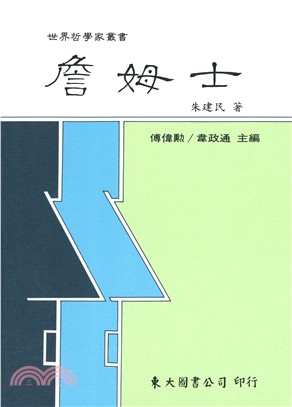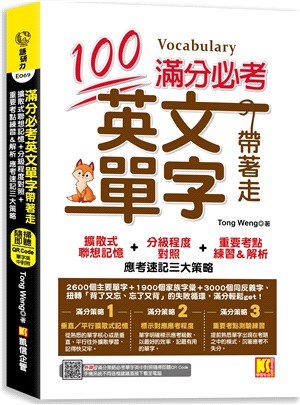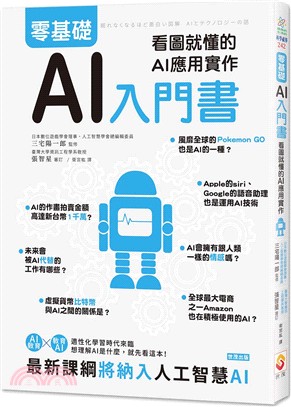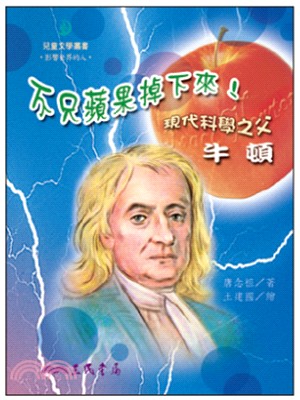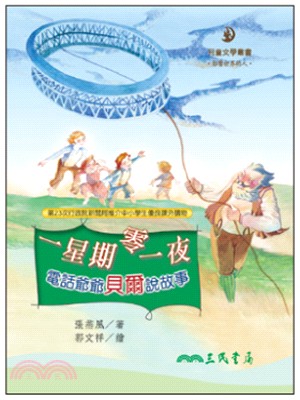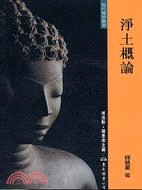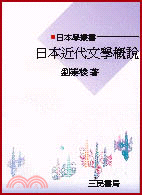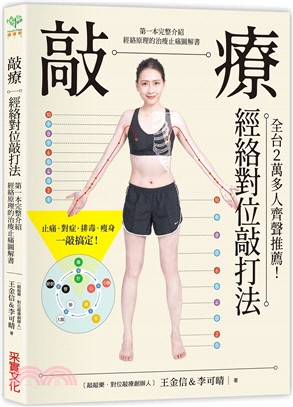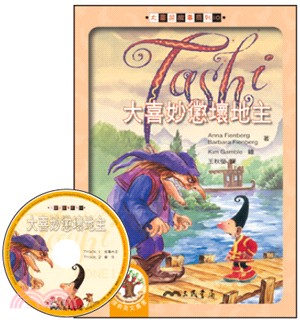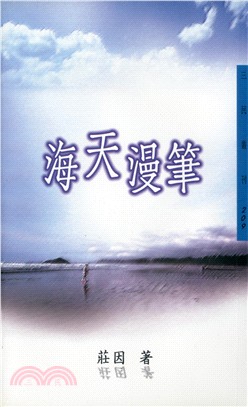相關商品
商品簡介
目次
商品簡介
本書由資深硬件維修培訓師和廠商維修專家精心編寫,全面、系統、深入地剖析了電腦軟硬件的基本原理和維修技巧,并提供了大量維修案例。
全書共分24章,幾乎囊括了所有常見電腦軟硬件故障,并提供了300多個典型故障實例和22個實驗課題。在講解上首先對軟硬件部件可能出現的各種故障現象進行了總結,并對各種硬件部件進行了基本原理分析,然后深入剖析了產生故障的原因,并給出了可行的維修解決方法。
顯著特點:一是獨具特色的故障維修分析詳解+診斷流程圖+動手實踐+經典案例分析的教學方法,使讀者更易于接受和深入理解;二是開創性的內容設計,即在每一個維修版塊中設計了可以動手的維修實驗,解決了以往維修類書籍只能看、無法動手的問題。
本書適合電腦維修專業人員、企事業單位電腦維修愛好者、電腦維護人員和電腦售后服務人員使用,也很適合作為培訓機構、大中專院校和技工學校以及職業高中相關課程的參考教材。
全書共分24章,幾乎囊括了所有常見電腦軟硬件故障,并提供了300多個典型故障實例和22個實驗課題。在講解上首先對軟硬件部件可能出現的各種故障現象進行了總結,并對各種硬件部件進行了基本原理分析,然后深入剖析了產生故障的原因,并給出了可行的維修解決方法。
顯著特點:一是獨具特色的故障維修分析詳解+診斷流程圖+動手實踐+經典案例分析的教學方法,使讀者更易于接受和深入理解;二是開創性的內容設計,即在每一個維修版塊中設計了可以動手的維修實驗,解決了以往維修類書籍只能看、無法動手的問題。
本書適合電腦維修專業人員、企事業單位電腦維修愛好者、電腦維護人員和電腦售后服務人員使用,也很適合作為培訓機構、大中專院校和技工學校以及職業高中相關課程的參考教材。
目次
第1章 電腦維修預備知識
1.1 電腦故障分析
1.1.1 常見電腦故障
1.1.2 引起電腦故障的原因分析
1.2 電腦故障維修基本原則
1.2.1 從簡單的事情做起
1.2.2 先分析后維修
1.2.3 先查軟件故障后查硬件故障
1.3 電腦故障分析維修流程
1.3.1 了解故障情況
1.3.2 判斷定位故障
1.3.3 維修故障
1.4 電腦軟硬件故障常用檢測方法
1.4.1 觀察法
1.4.2 拔插法
1.4.3 硬件最小系統法
1.4.4 軟件最小系統法
1.4.5 程序測試法
1.4.6 比較法
1.4.7 替換法
1.4.8 清潔法
1.4.9 逐步添加/去除法
1.4.10 安全模式法
1.5 電腦軟硬件故障常用維修工具及測量方法
1.5.1 萬用表及測量方法
1.5.2 電烙鐵及使用方法
1.5.3 螺絲刀和尖嘴鉗
1.5.4 清潔工具
1.5.5 工具軟件及工具盤
1.6 維修前的準備工作
1.6.1 拔去電源
1.6.2 準備工具
1.6.3 準備好另一臺電腦
1.6.4 去除靜電
1.6.5 準備小空盒
第2章 電腦黑屏不啟動故障維修
2.1 了解電腦開機自檢啟動過程
2.2 無法開機故障一般解決方法
2.3 開機黑屏沒反應故障一般解決方法
2.4 通過BIOS自檢鈴聲判斷黑屏不啟動故障
2.5 動手實踐
2.5.1 實踐流程與方法
2.5.2 故障現象、原因和排除方法總結
2.5.3 實驗:電腦開機黑屏不啟動,排除故障使之恢復到正常狀態
2.5.4 組織討論
2.5.5 經典案例分析——酷睿電腦開機不通電
2.5.6 經典案例分析——新裝雙核電腦開機沒有顯示,電源指示燈亮
2.5.7 經典案例分析——使用1年的電腦,升級后開機黑屏,電源指示燈亮
2.5.8 經典案例分析——按重啟鍵重啟后顯示器黑屏,電源指示燈亮,不啟動
2.5.9 經典案例分析——按電源開關鍵后,顯示器黑屏,電源燈亮一下又滅,不能啟動
2.5.10 經典案例分析——電腦非法關機后,不能啟動,指示燈亮有報警聲
2.5.11 經典案例分析——清潔電腦后,開機黑屏,并不斷報警
2.5.12 經典案例分析——新裝酷睿電腦,開機黑屏,不能正常啟動
第3章 Windows XP/Vista操作系統啟動與關機故障維修
3.1 Windows操作系統啟動步驟
3.2 開機報錯故障一般解決方法
3.3 無法啟動Windows XP/Vista操作系統故障一般解決方法
3.4 多操作系統無法啟動故障一般解決方法
3.5 Windows系統關機故障一般解決方法
3.5.1 Windows系統關機過程
3.5.2 Windows系統關機故障原因
3.5.3 Windows系統不關機故障解決方法
3.6 動手實踐
3.6.1 操作系統啟動與關機故障實踐流程與方法
3.6.2 故障總結
3.6.3 實驗:電腦不能正常啟動Windows系統,排除故障使之能正常啟動到Windows XP/Vista系統桌面
3.6.4 組織討論
3.6.5 經典案例分析——雙核電腦出現錯誤提示,鍵盤無法使用
3.6.6 經典案例分析——電腦升級后,無法啟動,出現錯誤提示
3.6.7 經典案例分析——雙核無法正常啟動系統,不斷自動重啟
3.6.8 經典案例分析——電腦啟動時,當出現檢測畫面后就停止不動,不能正常啟動
3.6.9 經典案例分析——電腦中接入第二塊硬盤后,出現錯誤提示,無法啟動電腦
3.6.10 經典案例分析——電腦中接入第二塊硬盤后,出現Disk boot failure,Insert system disk錯誤提示,無法啟動電腦
3.6.11 經典案例分析——酷睿電腦開機出現錯誤提示,無法正常啟動
3.6.12 經典案例分析——雙核電腦出現Verifying DMI Pool Data錯誤提示,無法正常啟動電腦
3.6.13 經典案例分析——系統自動更新后,無法正常啟動
3.6.14 經典案例分析——Windows XP和Windows Vista雙系統的電腦無法正常啟動
3.6.15 經典案例分析——安裝兩個殺毒軟件后,電腦無法正常啟動
3.6.16 經典案例分析——電腦無法啟動,提示Error Loading Operating System
3.6.17 經典案例分析——無法啟動系統,提示NTLDR is missing,Press any key to restart 48
3.6.18 經典案例分析——安裝軟件后,電腦啟動不正常,出現錯誤提示
3.6.19 經典案例分析——電腦啟動速度很慢,不正常
3.6.20 經典案例分析——電腦升級并安裝操作系統后,提示文件丟失,無法正常啟動
3.6.21 經典案例分析——安裝操作系統后,提示unaccessable boot device無法啟動電腦
第4章 日常運行中的死機、藍屏故障維修
4.1 電腦死機、藍屏定義
4.2 電腦發生死機故障一般解決方法
4.2.1 開機過程中發生死機一般解決方法
4.2.2 啟動操作系統時發生死機一般解決方法
4.2.3 使用一些應用程序過程中發生死機一般解決方法
4.2.4 關機時出現死機一般解決方法
4.3 電腦發生藍屏故障一般解決方法
4.3.1 藍屏故障一般解決方法
4.3.2 虛擬內存不足造成的藍屏故障一般解決方法
4.3.3 超頻后導致藍屏一般解決方法
4.3.4 光驅讀盤時被非正常打開導致的藍屏一般解決方法
4.3.5 系統硬件沖突導致藍屏一般解決方法
4.3.6 注冊表問題導致藍屏一般解決方法
4.3.7 各種藍屏錯誤代碼及其解決方法
4.4 動手實踐
4.4.1 實踐流程與方法
4.4.2 實驗:電腦出現死機、藍屏故障,排除故障使系統能正常運行
4.4.3 組織討論
4.4.4 經典案例分析——升級后的電腦,安裝操作系統時,出現死機無法安裝系統
4.4.5 經典案例分析——移動硬盤接到電腦后,無法被識別
4.4.6 經典案例分析——電腦總是出現沒有規律的死機,使用不正常
4.4.7 經典案例分析——MP4播放器接入電腦后,總是出現藍屏死機故障
4.4.8 經典案例分析——移動電腦后,電腦立著放出現死機故障,平著放故障消失
4.4.9 經典案例分析——新裝雙核電腦,拷機時硬盤發出了停轉又起轉的聲音,并出現死機藍屏故障
4.4.10 經典案例分析——電腦聲音變大,且在啟動系統鎖時經常死機
4.4.11 經典案例分析——一臺酷睿電腦看電影、處理照片正常,但玩游戲時死機
4.4.12 經典案例分析——電腦上網時出現死機,不上網時運行正常
4.4.13 經典案例分析——電腦以前一直很正常,最近總是出現隨機性的死機
4.4.14 經典案例分析——電腦開機后鼠標亂跳,鍵盤也不能使用,并且系統還出現死機故障
4.4.15 經典案例分析——電腦從待機狀態被喚醒后,屏幕會變成黑屏,并且出現死機
4.4.16 經典案例分析——電腦總是在使用三五個小時后就會出現死機,無法正常使用
4.4.17 經典案例分析——電腦開機啟動過程中出現藍屏故障, 無法正常啟動
4.4.18 經典案例分析——電腦出現藍屏,故障代碼為0x0000001E
4.4.19 經典案例分析——電腦出現藍屏,故障代碼為0x000000D1
第5章 系統錯誤提示故障維修
5.1 系統錯誤提示概述
5.2 系統提示“非法操作”故障一般解決方法
5.3 系統提示“內存不足”故障一般解決方法
5.4 動手實踐
5.4.1 實踐流程與方法
5.4.2 實驗:系統出現錯誤提示故障,排除故障使系統能正常運行
5.4.3 組織討論
5.4.4 經典案例分析——玩魔獸游戲時,突然出現“虛擬內存不足”的錯誤提示,無法繼續玩游戲
5.4.5 經典案例分析——電腦啟動后彈出打印錯誤提示對話框,單擊“取消”后,電腦的速度變得很慢
5.4.6 經典案例分析——電腦啟動后總出現kvsrvxp.exe應用程序錯誤的提示
5.4.7 經典案例分析——電腦在使用過程中經常出現“非法操作”錯誤提示
5.4.8 經典案例分析——電腦在開機啟動時會彈出“Boot.ini非法操作”錯誤提示,無法正常啟動
5.4.9 經典案例分析——電腦上網時提示“內存不足”,無法正常運行
5.4.10 經典案例分析——玩游戲時,出現“內存不足”故障提示,無法正常使用電腦
5.4.11 經典案例分析——在雙核電腦中運行某個軟件時,總出現“非法操作”錯誤提示
5.4.12 經典案例分析——電腦運行時提示“Windows找不到文件C:\windows\ws32.exe”的錯誤提示,但運行基本正常
5.4.13 經典案例分析——電腦總出現“系統文件Window\system32\ Fastfat.sys文件損壞”錯誤提示,無法消除
5.4.14 經典案例分析——系統關機時出現“內存不足”錯誤提示,接著 按“確定”按鈕后又出現藍屏故障
第6章 系統注冊表故障維修
6.1 注冊表概況
6.1.1 注冊表編輯器
6.1.2 Windows XP注冊表
6.2 注冊表的備份與恢復
6.2.1 注冊表的備份
6.2.2 恢復注冊表
6.2.3 注冊表修復方法
6.3 注冊表維修技巧
6.3.1 手動清理注冊表
6.3.2 軟件清理注冊表
6.4 注冊表故障一般解決方法
6.4.1 注冊表被破壞后的故障現象
6.4.2 注冊表故障維修方法
6.5 動手實踐
6.5.1 實踐流程與方法
6.5.2 實驗:系統注冊表損壞,排除故障使系統能正常運行
6.5.3 組織討論
6.5.4 經典案例分析——上網時發現IE瀏覽器菜單中的“源文件”命令無法使用
6.5.5 經典案例分析——遭惡意攻擊,系統注冊表無法進入
6.5.6 經典案例分析——電腦啟動后,總是自動彈出廣告網頁
6.5.7 經典案例分析——無法將IE的默認首頁設為想要的網頁
6.5.8 經典案例分析——在打開桌面上的“我的文檔”圖標時,提示“我的文檔”被禁用
6.5.9 經典案例分析——單擊鼠標右鍵,無法彈出右鍵菜單
6.5.10 經典案例分析——無法直接卸載Windows Media Player媒體程序
6.5.11 經典案例分析——電腦啟動后發現桌面“回收站”圖標丟失
6.5.12 經典案例分析——如何刪除提示“文件正在使用無法刪除”的文件
6.5.13 經典案例分析——升級系統時發現Windows Update選項無法正常使用
6.5.14 經典案例分析——系統中的“圖片收藏”文件夾丟失
6.5.15 經典案例分析——系統桌面背景不能更換
6.5.16 經典案例分析——通過卸載程序無法將游戲軟件卸載
6.5.17 經典案例分析——系統中的“我最近的文檔”菜單丟失
6.5.18 經典案例分析——上網后不久,“我的電腦”窗口中的所有圖標都不見了
6.5.19 經典案例分析——瀏覽一個網站后,“關閉計算機”按鈕就不見了
6.5.20 經典案例分析——如何停止啟動后自動打開的警告提示框
第7章 電腦不斷重啟故障維修
7.1 電腦不斷重啟故障概述
7.2 電腦不斷重啟故障的一般解決方法
7.3 動手實踐
7.3.1 實踐流程與方法
7.3.2 實驗:電腦不斷自動重啟,修復故障使之能正常運行
7.3.3 組織討論
7.3.4 經典案例分析——清除電腦中的病毒后,電腦變得不斷自動重啟,無法啟動系統
7.3.5 經典案例分析——新裝的酷睿雙核電腦,在商家處運行正常,但在家里卻不斷重啟
7.3.6 經典案例分析——電腦總是在使用一段時間后,突然自動重啟
7.3.7 經典案例分析——電腦升級后總是突然重啟
7.3.8 經典案例分析——清潔電腦后,電腦無法啟動,總是不斷地重啟
第8章 電腦黑客和病毒故障維修
8.1 電腦病毒的特征和種類
8.2 電腦安全與防護
8.3 電腦病毒和黑客故障一般解決方法
8.3.1 普通病毒的排除方法
8.3.2 黑客、木馬病毒的排除方法
8.4 動手實踐
8.4.1 實踐流程與方法
8.4.2 實驗:電腦感染病毒,排除病毒故障使之能正常使用
8.4.3 組織討論
8.4.4 經典案例分析——電腦開機后,不論運行何種程序都死機
8.4.5 經典案例分析——電腦頻繁無故死機,且在不使用電腦的情況下,CPU的使用率還高達70%以上
8.4.6 經典案例分析——上網更新系統后,電腦開始經常死機
8.4.7 經典案例分析——電腦突然無法啟動,總是啟動一半又自動重啟
8.4.8 經典案例分析——雙核電腦運行很慢,連打開一個窗口都需要很長時間
8.4.9 經典案例分析——公司內部網絡中的電腦突然無法正常上網,總是掉線
8.4.10 經典案例分析——電腦感染病毒,導致上網總是掉線
8.4.11 經典案例分析——ARP病毒導致網絡癱瘓,無法正常上網
8.4.12 經典案例分析——感染病毒后,局域網上的電腦突然無法上網了
第9章 網絡應用故障維修
9.1 IE瀏覽器故障一般解決方法
9.1.1 出現錯誤提示故障解決方法
9.1.2 IE瀏覽器瀏覽故障解決方法
9.2 ADSL寬帶上網故障一般解決方法
9.2.1 ADSL寬帶網無法上網故障解決方法
9.2.2 上網經常掉線故障診斷方法
9.3 局域網故障一般解決方法
9.3.1 局域網不通故障解決方法
9.3.2 局域網無法上網故障解決方法
9.4 動手實踐
9.4.1 實踐流程與方法
9.4.2 實驗:電腦網絡不能正常使用,排除故障使之能正常使用
9.4.3 組織討論
9.4.4 經典案例分析——電腦撥號時無法撥通,提示“錯誤680:沒有撥號音”
9.4.5 經典案例分析——電腦撥號時無法撥通,提示“錯誤678,撥入方計算機沒有應答”
9.4.6 經典案例分析——新裝的寬帶網,有時可以上網,有時無法上網
9.4.7 經典案例分析——電腦總是上網不久就掉線,無法正常上網
9.4.8 經典案例分析——電腦上網時總是頻繁出現掉線問題
9.4.9 經典案例分析——電腦上網經常掉線,同時提示“指令引用的0x458b5fc內存,該內存不能為read”
9.4.10 經典案例分析——電腦上網時總是斷線,而且必須把電腦重新啟動才能恢復
9.4.11 經典案例分析——電腦上網時總是自動彈出很多廣告網頁
9.4.12 經典案例分析——上網瀏覽網頁時,突然出現“該程序執行了非法操作,即將關閉……”錯誤提示,網頁被關閉無法正常瀏覽網頁
9.4.13 經典案例分析——上網時經常出現“Microsoft Internet Explorer遇到問題需要關閉……”的錯誤提示,無法正常上網
9.4.14 經典案例分析——上網時突然彈出“遇到加載項故障并且需要關閉”的錯誤提示,無法正常上網
9.4.15 經典案例分析——網絡連接正常,但IE瀏覽器只能打開網頁的二級頁面
9.4.16 經典案例分析——網絡連接正常,但IE瀏覽器無法打開網頁
9.4.17 經典案例分析——電腦上網不正常,有時可以上網,有時不能正常上網
9.4.18 經典案例分析——單擊網頁中的E-MAIL通信地址時,彈出錯誤提示,無法發送郵件
9.4.19 經典案例分析——重新安裝IE瀏覽器時無法卸載IE瀏覽器
9.4.20 經典案例分析——局域網中的A電腦和B電腦可以相互看見,但B電腦復制A電腦中共享文件時,提示沒有權限,無法復制
9.4.21 經典案例分析——局域網中的兩臺電腦可以ping通,但不能互相訪問
9.4.22 經典案例分析——辦公室的一臺電腦可以訪問其他電腦,其他電腦無法訪問此電腦
9.4.23 經典案例分析——“網上鄰居”窗口中看不見網絡中共享的文件
9.4.24 經典案例分析——無法安裝網絡打印機
9.4.25 經典案例分析——局域網中的一臺電腦無法被ping通
9.4.26 經典案例分析——現將網絡中的交換機升級成100MB交換機后,發現網絡速度沒有變快反而變慢
9.4.27 經典案例分析——局域網中的服務器可以正常上網,但其他電腦 不能正常上網, 而可以互相訪問
9.4.28 經典案例分析——酷睿雙核電腦單機啟動很快,但接入局域網后,啟動很慢
9.4.29 經典案例分析——校園局域網中的一臺電腦網絡連接不正常,無法打開“網上鄰居”
第10章 系統備份和恢復
10.1 使用Ghost備份和恢復系統的方法
10.1.1 使用Ghost備份系統
10.1.2 使用Ghost恢復系統
10.2 使用“備份”工具備份和恢復系統的方法
10.2.1 使用“備份”工具備份系統
10.2.2 使用“備份”工具恢復系統
10.3 動手實踐
10.3.1 實踐流程與方法
10.3.2 實驗:系統文件丟失或損壞,恢復系統使之能正常運行
10.3.3 組織討論
10.3.4 經典案例分析——非法關機導致系統運行不正常
10.3.5 經典案例分析——非法關機導致系統運行不正常
10.3.6 經典案例分析——感染病毒導致系統崩潰,無法正常運行
10.3.7 經典案例分析——誤刪除系統文件導致系統無法正常啟動
10.3.8 經典案例分析——感染病毒導致系統運行不正常
第11章 數據文件備份與恢復
11.1 硬盤數據結構詳解
11.1.1 主引導扇區
11.1.2 操作系統引導扇區的結構
11.1.3 文件分配表
11.1.4 硬盤目錄區
11.1.5 硬盤數據區
11.2 硬盤數據丟失的原因
11.3 數據保存與刪除奧秘
11.4 數據恢復的一般方法
11.4.1 MBR數據恢復方法
11.4.2 DBR數據恢復方法
11.4.3 文件誤刪除恢復方法
11.4.4 磁盤被分區、格式化后數據恢復方法
11.4.5 硬盤物理結構損壞后的數據恢復方法
11.4.6 辦公文檔損壞后的數據恢復
11.4.7 硬盤壞道造成的數據丟失恢復方法
11.4.8 被病毒或黑客攻擊后的數據恢復方法
11.4.9 硬盤分區表損壞后的數據恢復方法
11.5 動手實踐
11.5.1 實踐流程與方法
11.5.2 數據恢復流程
11.5.3 實驗:硬盤數據丟失,恢復數據使之能正常使用
11.5.4 組織討論
11.5.5 經典案例分析——打開Word文件時,提示文件無法被打開
11.5.6 經典案例分析——修復損壞的Word文檔
11.5.7 經典案例分析——賬目文件損壞無法打開
11.5.8 經典案例分析——E-mail文件損壞無法打開
11.5.9 經典案例分析——恢復被刪除的文檔
11.5.10 經典案例分析——恢復“回收站”中刪除的文檔
11.5.11 經典案例分析——C盤被格式化后,恢復原來系統中“我的文檔”中的文件
11.5.12 經典案例分析——E盤被格式化后,恢復E盤中的重要文件
11.5.13 經典案例分析——硬盤被分區后,恢復硬盤中的重要文件
11.5.14 經典案例分析——恢復磁頭損壞的硬盤中的數據
11.5.15 經典案例分析——恢復SM卡中的照片
11.5.16 經典案例分析——恢復CF卡中被刪除的照片
11.5.17 經典案例分析——恢復損壞的U盤中的重要數據
第12章 BIOS故障維修
12.1 BIOS維修預備知識
12.2 BIOS升級
12.2.1 為什么要對BIOS升級
12.2.2 升級BIOS應注意哪些事項
12.2.3 BIOS升級案例
12.3 BIOS升級失敗后的拯救方法
12.3.1 用備份的BIOS文件恢復
12.3.2 用Boot Block塊恢復
12.3.3 熱插拔法
12.3.4 用編程器修復
12.4 BIOS故障一般解決方法
12.4.1 BIOS常見故障現象
12.4.2 造成BIOS故障的原因
12.4.3 BIOS故障解決方法
12.5 動手實踐
12.5.1 實踐流程與方法
12.5.2 主板BIOS常見故障診斷流程
12.5.3 實驗:主板BIOS不能正常使用,排除故障使之能正常使用
12.5.4 組織討論
12.5.5 經典案例分析——電腦每次開機提示Press F1 to Continue,Del to Enter Setup,按F1鍵才能啟動
12.5.6 經典案例分析——無法啟動系統,出現Boot From ATAPI CD- ROM:Disk Boot Failure,Insert System Disk And Press Enter提示
12.5.7 經典案例分析——優化BIOS后總出現“非法操作”錯誤提示
12.5.8 經典案例分析——對電腦中的硬盤進行升級后,發現電腦中只能找到一個硬盤的信息
12.5.9 經典案例分析——USB鼠標無法正常使用
12.5.10 經典案例分析——升級BIOS后啟動電腦時死機
12.5.11 經典案例分析——按Del鍵無法進入BIOS程序
12.5.12 經典案例分析——對CMOS進行放電操作后,依舊無法去掉開機密碼
12.5.13 經典案例分析——電腦停電又有電后,會自動開機啟動
12.5.14 經典案例分析——電腦無法正常關機,出現關機畫面后就死機
12.5.15 經典案例分析——通過BIOS對電腦超頻后,無法正常啟動系統
12.5.16 經典案例分析——USB接口鍵盤無法使用
12.5.17 經典案例分析——對BIOS進行設置后,發現電腦啟動不正常
第13章 主板故障維修
13.1 主板維修預備知識
13.1.1 主板的架構
13.1.2 主板中的主要元器件
13.2 主板常見故障分類及解決方法
13.2.1 主板故障分類
13.2.2 主板常見故障處理方法
13.3 主板整體故障一般解決方法
13.4 主板不加電故障一般解決方法
13.5 主板無供電故障一般解決方法
13.6 主板鍵盤、鼠標接口故障一般解決方法
13.7 主板串口接口故障一般解決方法
13.8 主板USB接口故障一般解決方法
13.9 動手實踐
13.9.1 實踐流程與方法
13.9.2 主板常見故障診斷流程
13.9.3 實驗:主板不能正常使用,排除故障使之能正常使用
13.9.4 組織討論
13.9.5 經典案例分析——主板供電電路損壞導致開機黑屏
13.9.6 經典案例分析——主板供電問題導致電腦經常死機
13.9.7 經典案例分析——電腦按下電源開關后,指示燈閃一下就滅,無法開機
13.9.8 經典案例分析——主板鍵盤電路問題導致無法識別鍵盤
13.9.9 經典案例分析——按下電源開關后電腦沒有反應,電源指示燈不亮
13.9.10 經典案例分析——電腦按下電源開關后,顯示器無顯示,電源指示燈亮,有報警聲 251
13.9.11 經典案例分析——電腦啟動不正常,有時開機后不斷重啟,無法正常啟動 252
13.9.12 經典案例分析——一臺電腦按下電源開關按鈕后,無法開機,主機電源指示燈亮一下就熄滅
13.9.13 經典案例分析——按下電源開關后電腦不啟動,等幾分鐘后電腦才能加電啟動,啟動后電腦使用正常
13.9.14 經典案例分析——一臺電腦按下電源開關后,電腦沒有啟動,電源指示燈不亮,顯示屏沒有顯示
13.9.15 經典案例分析——一臺電腦,開機后,電源指示燈亮,顯示器沒有顯示,無法啟動
13.9.16 經典案例分析——一臺電腦突然無法開機,機箱電源指示燈不亮
第14章 CPU故障維修
14.1 CPU維修預備知識
14.1.1 CPU插座類型
14.1.2 CPU的編號
14.2 CPU散熱類故障一般解決方法
14.3 CPU超頻類故障一般解決方法
14.4 CPU供電類故障一般解決方法
14.5 CPU安裝類故障一般解決方法
14.6 動手實踐
14.6.1 實踐流程與方法
14.6.2 CPU常見故障診斷流程
14.6.3 實驗:CPU不能正常使用,排除故障使之能正常使用
14.6.4 組織討論
14.6.5 經典案例分析——電腦被清潔后,發現無法啟動,總是開機后不斷地重啟
14.6.6 經典案例分析——電腦最近總是經常死機,而且電腦的噪音比以前大很多
14.6.7 經典案例分析——電腦無法正常啟動,開機就會死機
14.6.8 經典案例分析——清潔電腦后,開機啟動到一半突然黑屏,電腦沒有了反應
14.6.9 經典案例分析——更換CPU風扇后,開機黑屏,無法啟動
14.6.10 經典案例分析——在電腦中加裝風扇后,電腦無法啟動, 開機即刻斷電
14.6.11 經典案例分析——清潔電腦后,啟動時發出“嘀…嘀…”的報警聲,無法正常啟動
14.6.12 經典案例分析——雙核電腦超頻后,提示系統訪問注冊表出錯,無法正常使用
14.6.13 經典案例分析——電腦超頻后,啟動正常,但無法打開D盤
14.6.14 經典案例分析——雙核電腦運行大的軟件經常發生死機,有時還自動重啟
14.6.15 經典案例分析——對雙核電腦進行超頻后,系統運行基本正常,但聲卡無法使用
14.6.16 經典案例分析——新裝的雙核電腦,將CPU超頻后使用基本正常,但運行大型游戲時會自動重啟
14.6.17 經典案例分析——電腦重啟時花屏,而且電腦有很大的噪音
第15章 內存故障維修
15.1 內存維修預備知識
15.1.1 內存的品牌規格
15.1.2 內存的編號
15.2 內存常見故障診斷方法
15.3 內存設置故障一般解決方法
15.4 內存接觸不良故障一般解決方法
15.5 內存兼容性故障一般解決方法
15.6 內存質量不佳或損壞故障一般解決方法
15.7 動手實踐
15.7.1 實踐流程與方法
15.7.2 內存常見故障診斷流程
15.7.3 實驗:內存不能正常使用,排除故障使之能正常使用
15.7.4 組織討論
15.7.5 經典案例分析——一臺電腦最近運行不正常,開機無法啟動,顯示器黑屏,電源指示燈亮
15.7.6 經典案例分析——電腦開機后無法正常啟動,顯示器黑屏,并發出不斷長響的報警
15.7.7 經典案例分析——電腦升級增加一條內存后,無法開機,顯示屏沒有顯示
15.7.8 經典案例分析——電腦中增加了一條DDR 400 512MB的內存后,發現電腦檢測出來的內存只有512MB
15.7.9 經典案例分析——更換了一條1GB的內存后,自檢時只顯示512MB的容量
15.7.10 經典案例分析——電腦經過優化后,頻繁出現“非法操作”錯誤提示
15.7.11 經典案例分析——清潔電腦后,開機出現錯誤提示,無法正常啟動
15.7.12 經典案例分析——雙核電腦無法安裝操作系統,頻繁出現死機
15.7.13 經典案例分析——電腦最近經常出現開機后無法啟動的故障,而且有時關閉電源后又可以啟動,啟動后工作不穩定
15.7.14 經典案例分析——電腦最近不能正常啟動,啟動時經常自動進入安全模式
15.7.15 經典案例分析——新裝的雙核電腦,進行拷機時,頻繁發生藍屏故障
15.7.16 經典案例分析——電腦最近總出現“注冊表遇到一個嚴重的錯誤,需要重新啟動”的錯誤提示,無法正常使用
15.7.17 經典案例分析——升級電腦后,電腦運行不正常,總是出現“0x0012e600指令引用的0x00000000內存,該內存 為不能read”的錯誤提示
15.7.18 經典案例分析——電腦運行時,總是隨機地出現“Explorer應用程序錯誤,0x02413887指令引用的0x00000008內存,該內存不能為written……”的錯誤提示
15.7.19 經典案例分析——雙核電腦配備超大風扇后,運行較大的游戲時死機
第16章 硬盤故障維修
16.1 硬盤維修預備知識
16.1.1 硬盤的種類
16.1.2 硬盤的結構
16.1.3 硬盤與溫徹斯特技術
16.1.4 硬盤的工作原理
16.1.5 硬盤的工作過程
16.1.6 硬盤的編號
16.2 硬盤軟故障一般解決方法
16.3 硬盤硬故障一般解決方法
16.4 開機檢測不到硬盤故障一般解決方法
16.5 硬盤壞道故障一般解決方法
16.6 硬盤無法啟動故障一般解決方法
16.6.1 連接或硬盤硬件故障造成的無法啟動故障
16.6.2 引導區故障造成的無法啟動故障
16.6.3 壞道或系統文件丟失造成的無法啟動故障
16.7 動手實踐
16.7.1 實踐流程與方法
16.7.2 硬盤常見故障診斷流程
16.7.3 硬盤拆解實戰
16.7.4 實驗:硬盤不能正常使用,排除故障使之能正常使用
16.7.5 組織討論
16.7.6 經典案例分析——硬盤發出“哐當…哐當…”的響聲,無法啟動電腦
16.7.7 經典案例分析——硬盤發出“嗞…嗞…”的響聲,無法啟動電腦
16.7.8 經典案例分析——移動硬盤接入電腦后無法正常使用,發出“咔咔”的響聲
16.7.9 經典案例分析——電腦無法啟動,出現Non system disk or disk error, Replace and strike any key when ready的錯誤提示(1)
16.7.10 經典案例分析——電腦無法啟動,出現Non System disk or disk error, Replace and strike any key when ready的錯誤提示(2)
16.7.11 經典案例分析——電腦無法正常啟動,自檢時出現Hard disk not present錯誤提示
16.7.12 經典案例分析——電腦無法正常啟動,自檢時出現Hard disk drive failure錯誤提示
16.7.13 經典案例分析——電腦無法正常啟動,出現Boot from ATAPI CD-ROM:disk boot failure,insert system disk and press enter 的錯誤提示
16.7.14 經典案例分析——將電腦硬盤升級后,電腦無法正常啟動
16.7.15 經典案例分析——電腦無法啟動,出現Drive not ready error Insert Boot Diskette in A,Press any key when ready錯誤提示
16.7.16 經典案例分析——電腦無法啟動,出現HDD controller failure Press F1 to resume錯誤提示
16.7.17 經典案例分析——電腦無法正常啟動,出現Disk I/O error,Replace the disk,and then press any key錯誤提示
16.7.18 經典案例分析——電腦無法正常啟動,出現Invalid partition table錯誤提示
16.7.19 經典案例分析——電腦無法正常啟動,出現Track 0 Bad,Disk Unusable錯誤提示
16.7.20 經典案例分析——電腦啟動系統的過程中出現藍屏死機
第17章 U盤故障維修
17.1 U盤維修預備知識
17.1.1 U盤的分類
17.1.2 U盤的組成
17.1.3 U盤的工作原理
17.2 U盤常見故障診斷方法
17.3 U盤插入電腦沒有反應故障一般解決方法
17.4 U盤插入電腦出錯故障一般解決方法
17.5 U盤文件存儲故障一般解決方法
17.6 U盤數據恢復方法
17.7 動手實踐
17.7.1 實踐流程與方法
17.7.2 U盤常見故障診斷流程
17.7.3 實驗:U盤不能正常使用,排除故障使之能正常使用
17.7.4 組織討論
17.7.5 經典案例分析——將U盤接到電腦后,系統沒有提示檢測到新硬件,無法識別U盤
17.7.6 經典案例分析——將U盤接到電腦后,電腦無法識別U盤,但可以識別移動硬盤
17.7.7 經典案例分析——U盤摔地后,無法被電腦識別
17.7.8 經典案例分析——U盤接入電腦后,提示“無法識別的設備”
17.7.9 經典案例分析——將U盤接入電腦后,打開U盤的盤符時,提示“磁盤還沒有格式化”,無法使用U盤
17.7.10 經典案例分析——將U盤接入電腦后,發現電腦檢測到的U盤的容量只有2MB,而U盤實際的容量為1GB
第18章 光驅、刻錄機故障維修
18.1 光驅、刻錄機維修預備知識
18.1.1 光驅的工作原理
18.1.2 刻錄機的工作原理
18.1.3 DVD激光頭系統
18.2 光驅、刻錄機不讀盤故障一般解決方法
18.3 開機檢測不到光驅故障一般解決方法
18.4 光驅、刻錄機不工作,指示燈不亮故障一般解決方法
18.5 刻錄軟件故障一般解決方法
18.6 光驅、刻錄機激光頭維修方法
18.7 動手實踐
18.7.1 實踐流程與方法
18.7.2 光驅、刻錄機常見故障診斷流程
18.7.3 實驗:光驅、刻錄機不能正常使用,排除故障使之能正常使用
18.7.4 組織討論
18.7.5 經典案例分析——新裝的雙核電腦,安裝操作系統時,發現無法使用DVD光驅
18.7.6 經典案例分析——清潔電腦后,發現使用DVD光驅時,光驅沒有反應
18.7.7 經典案例分析——按下DVD刻錄機開關按鈕后,刻錄機沒有反應,托盤不能彈出,但指示燈亮
18.7.8 經典案例分析——按下光驅開關按鈕后,光驅托盤不能彈出,但指示燈亮,且有“咯嗒…咯嗒…”的響聲
18.7.9 經典案例分析——按下DVD光驅開關按鈕后,光驅托盤不能彈出,有“咯…咯…”的響聲,且指示燈亮
18.7.10 經典案例分析——按下DVD光驅開關按鈕后,光驅托盤可以打開,但運動不順暢
18.7.11 經典案例分析——DVD光驅中放入光盤無法讀取光盤內容
18.7.12 經典案例分析——DVD光驅挑盤,有的光盤可以讀取,有的無法讀取
18.7.13 經典案例分析——雙核電腦啟動系統后發現找不到光驅的盤符
18.7.14 經典案例分析——清潔電腦后,發現DVD光驅無法使用,無法讀盤
18.7.15 經典案例分析——一臺雙核電腦,用DVD光驅讀取光盤時,電腦會自動重啟,但不使用光驅時,電腦運行正常
18.7.16 經典案例分析——DVD光驅可以讀取CD光盤,但無法讀取DVD光盤
18.7.17 經典案例分析——電腦升級增加一個DVD刻錄機后,光驅和刻錄機都不能使用了
18.7.18 經典案例分析——DVD刻錄機,放入光盤讀取數據時,指示燈快速閃動不停,但讀不出數據
18.7.19 經典案例分析——DVD刻錄機刻到最后階段校驗數據時,會校驗出很多的錯誤
18.7.20 經典案例分析——DVD刻錄機刻錄光盤時,無論選擇幾倍速進行刻錄,刻錄機的實際刻錄速度都只有2x
18.7.21 經典案例分析——DVD刻錄機刻盤時,總在最后關頭失敗,出現“無效的指令字段,無法進行光盤一次刻錄的結束動作”的錯誤提示,無法刻錄成功
第19章 顯卡故障維修
19.1 顯卡維修預備知識
19.1.1 顯示芯片
19.1.2 顯存
19.1.3 RAM DAC(數/模轉換器)
19.1.4 顯卡BIOS
19.1.5 總線接口
19.1.6 輸出接口
19.2 顯卡接觸不良故障一般解決方法
19.3 顯卡驅動程序故障一般解決方法
19.4 顯卡兼容性故障一般解決方法
19.5 動手實踐
19.5.1 實踐流程與方法
19.5.2 顯卡常見故障診斷流程
19.5.3 實驗:顯卡不能正常使用,排除故障使之能正常使用
19.5.4 組織討論
19.5.5 經典案例分析——新裝雙核電腦,開機無法啟動,顯示器黑屏,并發出1長2短的報警聲
19.5.6 經典案例分析——長時間沒用電腦后,開機顯示器黑屏,電源指示燈亮,沒有報警聲
19.5.7 經典案例分析——新裝雙核電腦開機后顯示器沒有反應,電源指示燈亮,開機后電腦發出“嘀”一聲響,好像有啟動聲音
19.5.8 經典案例分析——電腦經常發生無法開機的故障,開始重新安裝硬件可以解決問題,但后來不行了
19.5.9 經典案例分析——電腦最近使用時頻繁死機,無法正常使用
19.5.10 經典案例分析——電腦玩游戲時死機
19.5.11 經典案例分析——新裝的雙核電腦,在安裝好系統后,顯示顏色和分辨率不正常
19.5.12 經典案例分析——新裝電腦玩3D游戲時,經常出現花屏,運行其他程序正常
19.5.13 經典案例分析——顯卡超頻后,電腦可以啟動,但在運行游戲時經常發生死機或花屏
19.5.14 經典案例分析——電腦運行游戲時,提示顯存太少
第20章 聲卡與音箱故障維修
20.1 聲卡與音箱維修預備知識
20.1.1 聲卡的類型
20.1.2 聲卡的接口
20.2 聲音故障一般解決方法
20.2.1 聲卡無聲故障解決方法
20.2.2 聲卡噪音故障解決方法
20.3 動手實踐
20.3.1 實踐流程與方法
20.3.2 聲卡與音箱常見故障診斷流程
20.3.3 實驗:聲卡、音箱不能正常使用,排除故障使之能正常使用
20.3.4 組織討論
20.3.5 經典案例分析——電腦安裝PCI接口的聲卡后,無法正常安裝驅動程序
20.3.6 經典案例分析——重新安裝操作系統,并安裝聲卡的驅動程序后,發現電腦不能發聲
20.3.7 經典案例分析——電腦運行不正常,播放歌曲時經常出現藍屏死機
20.3.8 經典案例分析——安裝完操作系統后,聲卡無法發聲
20.3.9 經典案例分析——新裝的雙核電腦,運行正常,但播放MP3 歌曲無聲
20.3.10 經典案例分析——電腦聲卡工作不正常
20.3.11 經典案例分析——新裝雙核電腦,使用麥克風無法錄制聲音
20.3.12 經典案例分析——電腦播放歌曲時有噪音
20.3.13 經典案例分析——電腦播放音樂時開始時有聲音,不久便沒聲了
20.3.14 經典案例分析——5.1聲道音箱只有4個音箱發聲
20.3.15 經典案例分析——音箱在播放音樂時,發現一個喇叭聲音大,一個喇叭聲音小
20.3.16 經典案例分析——雙核電腦播放音樂時,音箱會不定期地發出“噼哩叭啦”的噪音
20.3.17 經典案例分析——同時播放兩個歌曲音樂時,系統會出現“指定的設備已經在使用中”錯誤提示
20.3.18 經典案例分析——4.1聲道音箱,播放音樂不正常,只有高音,沒有低音
20.3.19 經典案例分析——重音音箱開的時間長了就會“嗡…嗡…”不停地響
20.3.20 經典案例分析——2.1聲道的音箱旋轉音量旋鈕有“霹靂啪啦”的噪音
20.3.21 經典案例分析——雙核電腦使用2.1聲道音箱播放MP3歌曲時只有單個聲道有聲
第21章 鍵盤與鼠標故障維修
21.1 鍵盤與鼠標維修預備知識
21.1.1 品牌
21.1.2 鍵盤
21.1.3 鼠標
21.2 光電鼠標常見故障一般解決方法
21.3 電腦檢測不到鼠標、鍵盤故障一般解決方法
21.3.1 電腦檢測不到鼠標故障解決方法
21.3.2 電腦檢測不到鍵盤故障解決方法
21.4 鍵盤按鍵故障一般解決方法
21.5 動手實踐
21.5.1 實踐流程與方法
21.5.2 鍵盤與鼠標常見故障診斷流程
21.5.3 實驗:鍵盤與鼠標不能正常使用,排除故障使之能正常使用
21.5.4 組織討論
21.5.5 經典案例分析——開機啟動系統后,發現鼠標無法使用
21.5.6 經典案例分析——光電鼠標有時能動有時不能動,時好時壞
21.5.7 經典案例分析——光電鼠標移動非常困難,無法正常使用
21.5.8 經典案例分析——光電鼠標只能上下移動,不能左右移動
21.5.9 經典案例分析——光電鼠標左鍵失靈,右鍵可以使用
21.5.10 經典案例分析——光電鼠標出現靈敏度下降,不聽使喚的現象
21.5.11 經典案例分析——光電鼠標使用轉接口接到電腦后,無法正常使用
21.5.12 經典案例分析——USB接口光電鼠標接在前置USB接口后無法正常使用
21.5.13 經典案例分析——更換USB接口光電鼠標后,鼠標無法正常使用
21.5.14 經典案例分析——電腦開機后無法啟動,屏幕提示Keyboard error or no keyboard present
21.5.15 經典案例分析——鍵盤進水后,無法正常使用,開機鍵盤沒有反應,指示燈不亮
21.5.16 經典案例分析——鍵盤中的回車鍵按下后,有時無法自動彈起
21.5.17 經典案例分析——鍵盤的按鍵不起作用,無法使用此鍵
21.5.18 經典案例分析——鍵盤出現連鍵現象,按一個鍵同時出現三個字母
21.5.19 經典案例分析——更換USB鍵盤后,無法使用,PS/2鍵盤使用正常
第22章 顯示器故障維修
22.1 顯示器維修預備知識
22.1.1 CRT顯示器結構
22.1.2 LCD顯示器結構
22.1.3 CRT顯示器的工作原理
22.1.4 LCD顯示器的工作原理
22.2 CRT顯示器常見故障一般解決方法
22.2.1 CRT顯示器維修安全準備
22.2.2 CRT顯示器常見元器件好壞判斷方法
22.2.3 行輸出變壓器好壞判斷方法
22.2.4 CRT顯示器開關電源故障一般解決方法(不通電,保險管燒壞)
22.2.5 CRT顯示器行輸出電路故障一般解決方法
22.2.6 CRT顯示器無光柵,無圖像故障一般解決方法
22.3 LCD顯示器常見故障一般解決方法
22.3.1 LCD顯示器開機無電源故障一般解決方法
22.3.2 LCD顯示器開機無顯示故障一般解決方法
22.3.3 LCD顯示器顯示不正常故障一般解決方法
22.4 動手實踐
22.4.1 實踐流程與方法
22.4.2 顯示器常見故障診斷流程
22.4.3 LCD顯示器測試方法
22.4.4 拆卸顯像管
22.4.5 實驗:顯示器不能正常使用,排除故障使之能正常使用
22.4.6 組織討論
22.4.7 經典案例分析——17寸顯示器無法正常顯示,開機后指示燈一直顯示黃色,且手靠近顯示屏無高壓靜電感覺
22.4.8 經典案例分析——顯示器開機不顯示,指示燈不亮,顯示屏無光柵
22.4.9 經典案例分析——顯示器開機無顯示,指示燈不亮,且有“吱吱”響聲
22.4.10 經典案例分析——顯示器開機顯示不正常,顯示屏顯示一條垂直亮線
22.4.11 經典案例分析——電腦工作正常,但顯示器顯示的顏色有些偏紅
22.4.12 經典案例分析——顯示屏顯示的畫面非常閃爍,看起來晃眼
22.4.13 經典案例分析——電腦開機后顯示器無反應,電源指示燈亮閃爍,主機發出“嘀”的一聲響
22.4.14 經典案例分析——顯示器開機后顯示的圖像忽明忽暗,亮度不穩定
22.4.15 經典案例分析——顯示器剛開機時,顯示屏會劇烈抖動,過一會后就恢復正常
22.4.16 經典案例分析——顯示器開機后發現顯示的顏色不正常,圖像的顏色缺藍色
22.4.17 經典案例分析——顯示器開機后發現顯示的顏色不正常,圖像的顏色中藍色和綠色正常,但紅色很淡
22.4.18 經典案例分析——液晶顯示器開機后,電源指示燈亮,但屏幕上無任何顯示
22.4.19 經典案例分析——液晶顯示屏顯示不正常,顯示出的畫面中出現多余的筆畫
第23章 電源故障維修
23.1 電源維修預備知識
23.1.1 電源工作原理
23.1.2 電源標注意義
23.2 電源無直流電壓輸出故障一般解決方法
23.3 電源負載能力差故障一般解決方法
23.4 動手實踐
23.4.1 實踐流程與方法
23.4.2 電源常見故障診斷流程
23.4.3 實驗:電源不能正常使用,排除故障使之能正常使用
23.4.4 組織討論
23.4.5 經典案例分析——電腦經常出現無法正常開機的現象
23.4.6 經典案例分析——電腦啟動不正常,自檢到鍵盤就死機,重試幾次也是如此
23.4.7 經典案例分析——電源功率不足引起的光驅不讀盤
23.4.8 經典案例分析——電腦開機后無法正常啟動,指示燈閃一下就滅
23.4.9 經典案例分析——電源問題導致電腦無法開機,指示燈不亮
23.4.10 經典案例分析——電腦開機后,無法正常啟動,指示燈不亮
第24章 打印機故障維修
24.1 打印機維修預備知識
24.1.1 針式打印機的結構
24.1.2 針式打印機的工作原理
24.1.3 噴墨打印機的結構
24.1.4 噴墨打印機的工作原理
24.1.5 激光打印機的結構
24.1.6 激光打印機的工作原理
24.2 打印機故障分類及處理步驟
24.2.1 打印機故障分類
24.2.2 打印機故障處理步驟
24.3 打印機故障維修常用方法
24.3.1 自檢打印法
24.3.2 觀察法
24.3.3 替代法
24.3.4 十六進制打印法
24.3.5 面板法
24.3.6 震動法
24.3.7 原理分析法
24.3.8 分割法
24.3.9 測試法
24.3.10 插拔更換法
24.3.11 程序診斷法
24.4 針式打印機故障一般解決方法
24.4.1 針式打印機不開機故障維修
24.4.2 針式打印機進紙不良故障維修
24.4.3 針式打印機打印缺筆畫故障維修
24.5 噴墨打印機故障一般解決方法
24.5.1 噴墨打印機打開電源開關無反應,且指示燈不亮故障維修
24.5.2 字車運行異常(打印錯位)故障維修
24.5.3 噴墨打印機走紙異常故障維修
24.6 激光打印機故障一般解決方法
24.6.1 激光打印機不開機故障檢修
24.6.2 激光打印機手動進紙或通用紙盒進紙部分卡紙故障檢修
24.6.3 激光打印機打印污漬故障檢修
24.7 動手實踐
24.7.1 實踐流程與方法
24.7.2 打印機常見故障診斷流程
24.7.3 實驗:打印機不能正常使用,排除故障使之能正常使用
24.7.4 組織討論
24.7.5 經典案例分析——Epson LQ-1600K針式打印機,使用過程中自動停機,不能開機
24.7.6 經典案例分析——打印機開機后,無紙情況下缺紙燈不亮
24.7.7 經典案例分析——Epson LQ-1600KⅡ針式打印機,在打印過程中,字車移動時有異常響聲
24.7.8 經典案例分析——Epson LQ-1600KⅢ針式打印機,開機打印時,打印頭在打印,但不進紙
24.7.9 經典案例分析——Epson LQ-1600KⅢ針式打印機,打印表格時豎線不齊
24.7.10 經典案例分析——Epson LQ-1600KⅢ針式打印機,打印時打印的文字顏色很淺
24.7.11 經典案例分析——STAR AR-3200+針式打印機,能正常進紙,但不能正常退紙
24.7.12 經典案例分析——STAR AR-3200+針式打印機,打印時缺筆畫
24.7.13 經典案例分析——STAR AR-3200Ⅱ針式打印機,打印時字車移動異常,有時字車會停止不動
24.7.14 經典案例分析——STAR CR-3240針式打印機,打印出的字符缺點少橫,且打印機機殼有時還導電
24.7.15 經典案例分析——Epson C41噴墨打印機,打開電源后,打印頭發出“噠…噠…噠……”的聲音,打印頭不能復位
24.7.16 經典案例分析——Epson 830噴墨打印機,打印時墨盡燈亮,更換新墨盒后,開機面板上的“彩色墨盡”燈亮
24.7.17 經典案例分析——佳能BJ330打印機,開機后,缺墨/缺紙燈閃個不停,無法自檢,不能進紙和退紙
24.7.18 經典案例分析——Epson 720噴墨打印機開機后打印頭字車向左移動到最左邊,在撞擊字車驅動電機后才停下
24.7.19 經典案例分析——Epson 830噴墨打印機,打印不出內容,打印后內容空白
24.7.20 經典案例分析——佳能BJC-2000SP噴墨打印機,打印時發出“咔咔”聲
24.7.21 經典案例分析——HP Deskjet D2368 打印機,開機不自檢,且不認墨盒
24.7.22 經典案例分析——HP Deskjet D4168噴墨打印機開機后,電源指示燈時滅時亮,有時在閃爍
24.7.23 經典案例分析——Epson C41噴墨打印機打印時,打出空白頁
24.7.24 經典案例分析——PHOTO 2100噴墨打印機,在打印圖片時, 圖像偏色很嚴重,但打印的過程完全正常
24.7.25 經典案例分析——HP Deskjet 695噴墨打印機,打印出的圖文偏淡
24.7.26 經典案例分析——HP 6L激光打印機開機后,控制面板的錯誤指示燈亮,打印機無反應
24.7.27 經典案例分析——HP 1000激光打印機打印質量差,出現黑條
24.7.28 經典案例分析——HP 2100激光打印機接通電源后,打印機沒有任何反應,控制面板上的指示燈都亮
24.7.29 經典案例分析——HP Laserjet 1020激光打印機,打印出的圖像顏色太淺
24.7.30 經典案例分析——HP Laserjet 1160激光打印機,打印出的文件有較嚴重底灰
24.7.31 經典案例分析——Epson EPL-2180激光打印機,打印出的文件出現縱向條紋
24.7.32 經典案例分析——Epson EPL-N1210激光打印機,打印出的文檔字跡一邊清晰、一邊模糊
24.7.33 經典案例分析——聯想LJ 2210P型激光打印機,打印頁面上有墨粉撒落并沾在紙上
24.7.34 經典案例分析——HP Laserjet 1018激光打印機,打印時卡紙
24.7.35 經典案例分析——Epson EPL N2500激光打印機,打印不出圖文,輸出空白紙
1.1 電腦故障分析
1.1.1 常見電腦故障
1.1.2 引起電腦故障的原因分析
1.2 電腦故障維修基本原則
1.2.1 從簡單的事情做起
1.2.2 先分析后維修
1.2.3 先查軟件故障后查硬件故障
1.3 電腦故障分析維修流程
1.3.1 了解故障情況
1.3.2 判斷定位故障
1.3.3 維修故障
1.4 電腦軟硬件故障常用檢測方法
1.4.1 觀察法
1.4.2 拔插法
1.4.3 硬件最小系統法
1.4.4 軟件最小系統法
1.4.5 程序測試法
1.4.6 比較法
1.4.7 替換法
1.4.8 清潔法
1.4.9 逐步添加/去除法
1.4.10 安全模式法
1.5 電腦軟硬件故障常用維修工具及測量方法
1.5.1 萬用表及測量方法
1.5.2 電烙鐵及使用方法
1.5.3 螺絲刀和尖嘴鉗
1.5.4 清潔工具
1.5.5 工具軟件及工具盤
1.6 維修前的準備工作
1.6.1 拔去電源
1.6.2 準備工具
1.6.3 準備好另一臺電腦
1.6.4 去除靜電
1.6.5 準備小空盒
第2章 電腦黑屏不啟動故障維修
2.1 了解電腦開機自檢啟動過程
2.2 無法開機故障一般解決方法
2.3 開機黑屏沒反應故障一般解決方法
2.4 通過BIOS自檢鈴聲判斷黑屏不啟動故障
2.5 動手實踐
2.5.1 實踐流程與方法
2.5.2 故障現象、原因和排除方法總結
2.5.3 實驗:電腦開機黑屏不啟動,排除故障使之恢復到正常狀態
2.5.4 組織討論
2.5.5 經典案例分析——酷睿電腦開機不通電
2.5.6 經典案例分析——新裝雙核電腦開機沒有顯示,電源指示燈亮
2.5.7 經典案例分析——使用1年的電腦,升級后開機黑屏,電源指示燈亮
2.5.8 經典案例分析——按重啟鍵重啟后顯示器黑屏,電源指示燈亮,不啟動
2.5.9 經典案例分析——按電源開關鍵后,顯示器黑屏,電源燈亮一下又滅,不能啟動
2.5.10 經典案例分析——電腦非法關機后,不能啟動,指示燈亮有報警聲
2.5.11 經典案例分析——清潔電腦后,開機黑屏,并不斷報警
2.5.12 經典案例分析——新裝酷睿電腦,開機黑屏,不能正常啟動
第3章 Windows XP/Vista操作系統啟動與關機故障維修
3.1 Windows操作系統啟動步驟
3.2 開機報錯故障一般解決方法
3.3 無法啟動Windows XP/Vista操作系統故障一般解決方法
3.4 多操作系統無法啟動故障一般解決方法
3.5 Windows系統關機故障一般解決方法
3.5.1 Windows系統關機過程
3.5.2 Windows系統關機故障原因
3.5.3 Windows系統不關機故障解決方法
3.6 動手實踐
3.6.1 操作系統啟動與關機故障實踐流程與方法
3.6.2 故障總結
3.6.3 實驗:電腦不能正常啟動Windows系統,排除故障使之能正常啟動到Windows XP/Vista系統桌面
3.6.4 組織討論
3.6.5 經典案例分析——雙核電腦出現錯誤提示,鍵盤無法使用
3.6.6 經典案例分析——電腦升級后,無法啟動,出現錯誤提示
3.6.7 經典案例分析——雙核無法正常啟動系統,不斷自動重啟
3.6.8 經典案例分析——電腦啟動時,當出現檢測畫面后就停止不動,不能正常啟動
3.6.9 經典案例分析——電腦中接入第二塊硬盤后,出現錯誤提示,無法啟動電腦
3.6.10 經典案例分析——電腦中接入第二塊硬盤后,出現Disk boot failure,Insert system disk錯誤提示,無法啟動電腦
3.6.11 經典案例分析——酷睿電腦開機出現錯誤提示,無法正常啟動
3.6.12 經典案例分析——雙核電腦出現Verifying DMI Pool Data錯誤提示,無法正常啟動電腦
3.6.13 經典案例分析——系統自動更新后,無法正常啟動
3.6.14 經典案例分析——Windows XP和Windows Vista雙系統的電腦無法正常啟動
3.6.15 經典案例分析——安裝兩個殺毒軟件后,電腦無法正常啟動
3.6.16 經典案例分析——電腦無法啟動,提示Error Loading Operating System
3.6.17 經典案例分析——無法啟動系統,提示NTLDR is missing,Press any key to restart 48
3.6.18 經典案例分析——安裝軟件后,電腦啟動不正常,出現錯誤提示
3.6.19 經典案例分析——電腦啟動速度很慢,不正常
3.6.20 經典案例分析——電腦升級并安裝操作系統后,提示文件丟失,無法正常啟動
3.6.21 經典案例分析——安裝操作系統后,提示unaccessable boot device無法啟動電腦
第4章 日常運行中的死機、藍屏故障維修
4.1 電腦死機、藍屏定義
4.2 電腦發生死機故障一般解決方法
4.2.1 開機過程中發生死機一般解決方法
4.2.2 啟動操作系統時發生死機一般解決方法
4.2.3 使用一些應用程序過程中發生死機一般解決方法
4.2.4 關機時出現死機一般解決方法
4.3 電腦發生藍屏故障一般解決方法
4.3.1 藍屏故障一般解決方法
4.3.2 虛擬內存不足造成的藍屏故障一般解決方法
4.3.3 超頻后導致藍屏一般解決方法
4.3.4 光驅讀盤時被非正常打開導致的藍屏一般解決方法
4.3.5 系統硬件沖突導致藍屏一般解決方法
4.3.6 注冊表問題導致藍屏一般解決方法
4.3.7 各種藍屏錯誤代碼及其解決方法
4.4 動手實踐
4.4.1 實踐流程與方法
4.4.2 實驗:電腦出現死機、藍屏故障,排除故障使系統能正常運行
4.4.3 組織討論
4.4.4 經典案例分析——升級后的電腦,安裝操作系統時,出現死機無法安裝系統
4.4.5 經典案例分析——移動硬盤接到電腦后,無法被識別
4.4.6 經典案例分析——電腦總是出現沒有規律的死機,使用不正常
4.4.7 經典案例分析——MP4播放器接入電腦后,總是出現藍屏死機故障
4.4.8 經典案例分析——移動電腦后,電腦立著放出現死機故障,平著放故障消失
4.4.9 經典案例分析——新裝雙核電腦,拷機時硬盤發出了停轉又起轉的聲音,并出現死機藍屏故障
4.4.10 經典案例分析——電腦聲音變大,且在啟動系統鎖時經常死機
4.4.11 經典案例分析——一臺酷睿電腦看電影、處理照片正常,但玩游戲時死機
4.4.12 經典案例分析——電腦上網時出現死機,不上網時運行正常
4.4.13 經典案例分析——電腦以前一直很正常,最近總是出現隨機性的死機
4.4.14 經典案例分析——電腦開機后鼠標亂跳,鍵盤也不能使用,并且系統還出現死機故障
4.4.15 經典案例分析——電腦從待機狀態被喚醒后,屏幕會變成黑屏,并且出現死機
4.4.16 經典案例分析——電腦總是在使用三五個小時后就會出現死機,無法正常使用
4.4.17 經典案例分析——電腦開機啟動過程中出現藍屏故障, 無法正常啟動
4.4.18 經典案例分析——電腦出現藍屏,故障代碼為0x0000001E
4.4.19 經典案例分析——電腦出現藍屏,故障代碼為0x000000D1
第5章 系統錯誤提示故障維修
5.1 系統錯誤提示概述
5.2 系統提示“非法操作”故障一般解決方法
5.3 系統提示“內存不足”故障一般解決方法
5.4 動手實踐
5.4.1 實踐流程與方法
5.4.2 實驗:系統出現錯誤提示故障,排除故障使系統能正常運行
5.4.3 組織討論
5.4.4 經典案例分析——玩魔獸游戲時,突然出現“虛擬內存不足”的錯誤提示,無法繼續玩游戲
5.4.5 經典案例分析——電腦啟動后彈出打印錯誤提示對話框,單擊“取消”后,電腦的速度變得很慢
5.4.6 經典案例分析——電腦啟動后總出現kvsrvxp.exe應用程序錯誤的提示
5.4.7 經典案例分析——電腦在使用過程中經常出現“非法操作”錯誤提示
5.4.8 經典案例分析——電腦在開機啟動時會彈出“Boot.ini非法操作”錯誤提示,無法正常啟動
5.4.9 經典案例分析——電腦上網時提示“內存不足”,無法正常運行
5.4.10 經典案例分析——玩游戲時,出現“內存不足”故障提示,無法正常使用電腦
5.4.11 經典案例分析——在雙核電腦中運行某個軟件時,總出現“非法操作”錯誤提示
5.4.12 經典案例分析——電腦運行時提示“Windows找不到文件C:\windows\ws32.exe”的錯誤提示,但運行基本正常
5.4.13 經典案例分析——電腦總出現“系統文件Window\system32\ Fastfat.sys文件損壞”錯誤提示,無法消除
5.4.14 經典案例分析——系統關機時出現“內存不足”錯誤提示,接著 按“確定”按鈕后又出現藍屏故障
第6章 系統注冊表故障維修
6.1 注冊表概況
6.1.1 注冊表編輯器
6.1.2 Windows XP注冊表
6.2 注冊表的備份與恢復
6.2.1 注冊表的備份
6.2.2 恢復注冊表
6.2.3 注冊表修復方法
6.3 注冊表維修技巧
6.3.1 手動清理注冊表
6.3.2 軟件清理注冊表
6.4 注冊表故障一般解決方法
6.4.1 注冊表被破壞后的故障現象
6.4.2 注冊表故障維修方法
6.5 動手實踐
6.5.1 實踐流程與方法
6.5.2 實驗:系統注冊表損壞,排除故障使系統能正常運行
6.5.3 組織討論
6.5.4 經典案例分析——上網時發現IE瀏覽器菜單中的“源文件”命令無法使用
6.5.5 經典案例分析——遭惡意攻擊,系統注冊表無法進入
6.5.6 經典案例分析——電腦啟動后,總是自動彈出廣告網頁
6.5.7 經典案例分析——無法將IE的默認首頁設為想要的網頁
6.5.8 經典案例分析——在打開桌面上的“我的文檔”圖標時,提示“我的文檔”被禁用
6.5.9 經典案例分析——單擊鼠標右鍵,無法彈出右鍵菜單
6.5.10 經典案例分析——無法直接卸載Windows Media Player媒體程序
6.5.11 經典案例分析——電腦啟動后發現桌面“回收站”圖標丟失
6.5.12 經典案例分析——如何刪除提示“文件正在使用無法刪除”的文件
6.5.13 經典案例分析——升級系統時發現Windows Update選項無法正常使用
6.5.14 經典案例分析——系統中的“圖片收藏”文件夾丟失
6.5.15 經典案例分析——系統桌面背景不能更換
6.5.16 經典案例分析——通過卸載程序無法將游戲軟件卸載
6.5.17 經典案例分析——系統中的“我最近的文檔”菜單丟失
6.5.18 經典案例分析——上網后不久,“我的電腦”窗口中的所有圖標都不見了
6.5.19 經典案例分析——瀏覽一個網站后,“關閉計算機”按鈕就不見了
6.5.20 經典案例分析——如何停止啟動后自動打開的警告提示框
第7章 電腦不斷重啟故障維修
7.1 電腦不斷重啟故障概述
7.2 電腦不斷重啟故障的一般解決方法
7.3 動手實踐
7.3.1 實踐流程與方法
7.3.2 實驗:電腦不斷自動重啟,修復故障使之能正常運行
7.3.3 組織討論
7.3.4 經典案例分析——清除電腦中的病毒后,電腦變得不斷自動重啟,無法啟動系統
7.3.5 經典案例分析——新裝的酷睿雙核電腦,在商家處運行正常,但在家里卻不斷重啟
7.3.6 經典案例分析——電腦總是在使用一段時間后,突然自動重啟
7.3.7 經典案例分析——電腦升級后總是突然重啟
7.3.8 經典案例分析——清潔電腦后,電腦無法啟動,總是不斷地重啟
第8章 電腦黑客和病毒故障維修
8.1 電腦病毒的特征和種類
8.2 電腦安全與防護
8.3 電腦病毒和黑客故障一般解決方法
8.3.1 普通病毒的排除方法
8.3.2 黑客、木馬病毒的排除方法
8.4 動手實踐
8.4.1 實踐流程與方法
8.4.2 實驗:電腦感染病毒,排除病毒故障使之能正常使用
8.4.3 組織討論
8.4.4 經典案例分析——電腦開機后,不論運行何種程序都死機
8.4.5 經典案例分析——電腦頻繁無故死機,且在不使用電腦的情況下,CPU的使用率還高達70%以上
8.4.6 經典案例分析——上網更新系統后,電腦開始經常死機
8.4.7 經典案例分析——電腦突然無法啟動,總是啟動一半又自動重啟
8.4.8 經典案例分析——雙核電腦運行很慢,連打開一個窗口都需要很長時間
8.4.9 經典案例分析——公司內部網絡中的電腦突然無法正常上網,總是掉線
8.4.10 經典案例分析——電腦感染病毒,導致上網總是掉線
8.4.11 經典案例分析——ARP病毒導致網絡癱瘓,無法正常上網
8.4.12 經典案例分析——感染病毒后,局域網上的電腦突然無法上網了
第9章 網絡應用故障維修
9.1 IE瀏覽器故障一般解決方法
9.1.1 出現錯誤提示故障解決方法
9.1.2 IE瀏覽器瀏覽故障解決方法
9.2 ADSL寬帶上網故障一般解決方法
9.2.1 ADSL寬帶網無法上網故障解決方法
9.2.2 上網經常掉線故障診斷方法
9.3 局域網故障一般解決方法
9.3.1 局域網不通故障解決方法
9.3.2 局域網無法上網故障解決方法
9.4 動手實踐
9.4.1 實踐流程與方法
9.4.2 實驗:電腦網絡不能正常使用,排除故障使之能正常使用
9.4.3 組織討論
9.4.4 經典案例分析——電腦撥號時無法撥通,提示“錯誤680:沒有撥號音”
9.4.5 經典案例分析——電腦撥號時無法撥通,提示“錯誤678,撥入方計算機沒有應答”
9.4.6 經典案例分析——新裝的寬帶網,有時可以上網,有時無法上網
9.4.7 經典案例分析——電腦總是上網不久就掉線,無法正常上網
9.4.8 經典案例分析——電腦上網時總是頻繁出現掉線問題
9.4.9 經典案例分析——電腦上網經常掉線,同時提示“指令引用的0x458b5fc內存,該內存不能為read”
9.4.10 經典案例分析——電腦上網時總是斷線,而且必須把電腦重新啟動才能恢復
9.4.11 經典案例分析——電腦上網時總是自動彈出很多廣告網頁
9.4.12 經典案例分析——上網瀏覽網頁時,突然出現“該程序執行了非法操作,即將關閉……”錯誤提示,網頁被關閉無法正常瀏覽網頁
9.4.13 經典案例分析——上網時經常出現“Microsoft Internet Explorer遇到問題需要關閉……”的錯誤提示,無法正常上網
9.4.14 經典案例分析——上網時突然彈出“遇到加載項故障并且需要關閉”的錯誤提示,無法正常上網
9.4.15 經典案例分析——網絡連接正常,但IE瀏覽器只能打開網頁的二級頁面
9.4.16 經典案例分析——網絡連接正常,但IE瀏覽器無法打開網頁
9.4.17 經典案例分析——電腦上網不正常,有時可以上網,有時不能正常上網
9.4.18 經典案例分析——單擊網頁中的E-MAIL通信地址時,彈出錯誤提示,無法發送郵件
9.4.19 經典案例分析——重新安裝IE瀏覽器時無法卸載IE瀏覽器
9.4.20 經典案例分析——局域網中的A電腦和B電腦可以相互看見,但B電腦復制A電腦中共享文件時,提示沒有權限,無法復制
9.4.21 經典案例分析——局域網中的兩臺電腦可以ping通,但不能互相訪問
9.4.22 經典案例分析——辦公室的一臺電腦可以訪問其他電腦,其他電腦無法訪問此電腦
9.4.23 經典案例分析——“網上鄰居”窗口中看不見網絡中共享的文件
9.4.24 經典案例分析——無法安裝網絡打印機
9.4.25 經典案例分析——局域網中的一臺電腦無法被ping通
9.4.26 經典案例分析——現將網絡中的交換機升級成100MB交換機后,發現網絡速度沒有變快反而變慢
9.4.27 經典案例分析——局域網中的服務器可以正常上網,但其他電腦 不能正常上網, 而可以互相訪問
9.4.28 經典案例分析——酷睿雙核電腦單機啟動很快,但接入局域網后,啟動很慢
9.4.29 經典案例分析——校園局域網中的一臺電腦網絡連接不正常,無法打開“網上鄰居”
第10章 系統備份和恢復
10.1 使用Ghost備份和恢復系統的方法
10.1.1 使用Ghost備份系統
10.1.2 使用Ghost恢復系統
10.2 使用“備份”工具備份和恢復系統的方法
10.2.1 使用“備份”工具備份系統
10.2.2 使用“備份”工具恢復系統
10.3 動手實踐
10.3.1 實踐流程與方法
10.3.2 實驗:系統文件丟失或損壞,恢復系統使之能正常運行
10.3.3 組織討論
10.3.4 經典案例分析——非法關機導致系統運行不正常
10.3.5 經典案例分析——非法關機導致系統運行不正常
10.3.6 經典案例分析——感染病毒導致系統崩潰,無法正常運行
10.3.7 經典案例分析——誤刪除系統文件導致系統無法正常啟動
10.3.8 經典案例分析——感染病毒導致系統運行不正常
第11章 數據文件備份與恢復
11.1 硬盤數據結構詳解
11.1.1 主引導扇區
11.1.2 操作系統引導扇區的結構
11.1.3 文件分配表
11.1.4 硬盤目錄區
11.1.5 硬盤數據區
11.2 硬盤數據丟失的原因
11.3 數據保存與刪除奧秘
11.4 數據恢復的一般方法
11.4.1 MBR數據恢復方法
11.4.2 DBR數據恢復方法
11.4.3 文件誤刪除恢復方法
11.4.4 磁盤被分區、格式化后數據恢復方法
11.4.5 硬盤物理結構損壞后的數據恢復方法
11.4.6 辦公文檔損壞后的數據恢復
11.4.7 硬盤壞道造成的數據丟失恢復方法
11.4.8 被病毒或黑客攻擊后的數據恢復方法
11.4.9 硬盤分區表損壞后的數據恢復方法
11.5 動手實踐
11.5.1 實踐流程與方法
11.5.2 數據恢復流程
11.5.3 實驗:硬盤數據丟失,恢復數據使之能正常使用
11.5.4 組織討論
11.5.5 經典案例分析——打開Word文件時,提示文件無法被打開
11.5.6 經典案例分析——修復損壞的Word文檔
11.5.7 經典案例分析——賬目文件損壞無法打開
11.5.8 經典案例分析——E-mail文件損壞無法打開
11.5.9 經典案例分析——恢復被刪除的文檔
11.5.10 經典案例分析——恢復“回收站”中刪除的文檔
11.5.11 經典案例分析——C盤被格式化后,恢復原來系統中“我的文檔”中的文件
11.5.12 經典案例分析——E盤被格式化后,恢復E盤中的重要文件
11.5.13 經典案例分析——硬盤被分區后,恢復硬盤中的重要文件
11.5.14 經典案例分析——恢復磁頭損壞的硬盤中的數據
11.5.15 經典案例分析——恢復SM卡中的照片
11.5.16 經典案例分析——恢復CF卡中被刪除的照片
11.5.17 經典案例分析——恢復損壞的U盤中的重要數據
第12章 BIOS故障維修
12.1 BIOS維修預備知識
12.2 BIOS升級
12.2.1 為什么要對BIOS升級
12.2.2 升級BIOS應注意哪些事項
12.2.3 BIOS升級案例
12.3 BIOS升級失敗后的拯救方法
12.3.1 用備份的BIOS文件恢復
12.3.2 用Boot Block塊恢復
12.3.3 熱插拔法
12.3.4 用編程器修復
12.4 BIOS故障一般解決方法
12.4.1 BIOS常見故障現象
12.4.2 造成BIOS故障的原因
12.4.3 BIOS故障解決方法
12.5 動手實踐
12.5.1 實踐流程與方法
12.5.2 主板BIOS常見故障診斷流程
12.5.3 實驗:主板BIOS不能正常使用,排除故障使之能正常使用
12.5.4 組織討論
12.5.5 經典案例分析——電腦每次開機提示Press F1 to Continue,Del to Enter Setup,按F1鍵才能啟動
12.5.6 經典案例分析——無法啟動系統,出現Boot From ATAPI CD- ROM:Disk Boot Failure,Insert System Disk And Press Enter提示
12.5.7 經典案例分析——優化BIOS后總出現“非法操作”錯誤提示
12.5.8 經典案例分析——對電腦中的硬盤進行升級后,發現電腦中只能找到一個硬盤的信息
12.5.9 經典案例分析——USB鼠標無法正常使用
12.5.10 經典案例分析——升級BIOS后啟動電腦時死機
12.5.11 經典案例分析——按Del鍵無法進入BIOS程序
12.5.12 經典案例分析——對CMOS進行放電操作后,依舊無法去掉開機密碼
12.5.13 經典案例分析——電腦停電又有電后,會自動開機啟動
12.5.14 經典案例分析——電腦無法正常關機,出現關機畫面后就死機
12.5.15 經典案例分析——通過BIOS對電腦超頻后,無法正常啟動系統
12.5.16 經典案例分析——USB接口鍵盤無法使用
12.5.17 經典案例分析——對BIOS進行設置后,發現電腦啟動不正常
第13章 主板故障維修
13.1 主板維修預備知識
13.1.1 主板的架構
13.1.2 主板中的主要元器件
13.2 主板常見故障分類及解決方法
13.2.1 主板故障分類
13.2.2 主板常見故障處理方法
13.3 主板整體故障一般解決方法
13.4 主板不加電故障一般解決方法
13.5 主板無供電故障一般解決方法
13.6 主板鍵盤、鼠標接口故障一般解決方法
13.7 主板串口接口故障一般解決方法
13.8 主板USB接口故障一般解決方法
13.9 動手實踐
13.9.1 實踐流程與方法
13.9.2 主板常見故障診斷流程
13.9.3 實驗:主板不能正常使用,排除故障使之能正常使用
13.9.4 組織討論
13.9.5 經典案例分析——主板供電電路損壞導致開機黑屏
13.9.6 經典案例分析——主板供電問題導致電腦經常死機
13.9.7 經典案例分析——電腦按下電源開關后,指示燈閃一下就滅,無法開機
13.9.8 經典案例分析——主板鍵盤電路問題導致無法識別鍵盤
13.9.9 經典案例分析——按下電源開關后電腦沒有反應,電源指示燈不亮
13.9.10 經典案例分析——電腦按下電源開關后,顯示器無顯示,電源指示燈亮,有報警聲 251
13.9.11 經典案例分析——電腦啟動不正常,有時開機后不斷重啟,無法正常啟動 252
13.9.12 經典案例分析——一臺電腦按下電源開關按鈕后,無法開機,主機電源指示燈亮一下就熄滅
13.9.13 經典案例分析——按下電源開關后電腦不啟動,等幾分鐘后電腦才能加電啟動,啟動后電腦使用正常
13.9.14 經典案例分析——一臺電腦按下電源開關后,電腦沒有啟動,電源指示燈不亮,顯示屏沒有顯示
13.9.15 經典案例分析——一臺電腦,開機后,電源指示燈亮,顯示器沒有顯示,無法啟動
13.9.16 經典案例分析——一臺電腦突然無法開機,機箱電源指示燈不亮
第14章 CPU故障維修
14.1 CPU維修預備知識
14.1.1 CPU插座類型
14.1.2 CPU的編號
14.2 CPU散熱類故障一般解決方法
14.3 CPU超頻類故障一般解決方法
14.4 CPU供電類故障一般解決方法
14.5 CPU安裝類故障一般解決方法
14.6 動手實踐
14.6.1 實踐流程與方法
14.6.2 CPU常見故障診斷流程
14.6.3 實驗:CPU不能正常使用,排除故障使之能正常使用
14.6.4 組織討論
14.6.5 經典案例分析——電腦被清潔后,發現無法啟動,總是開機后不斷地重啟
14.6.6 經典案例分析——電腦最近總是經常死機,而且電腦的噪音比以前大很多
14.6.7 經典案例分析——電腦無法正常啟動,開機就會死機
14.6.8 經典案例分析——清潔電腦后,開機啟動到一半突然黑屏,電腦沒有了反應
14.6.9 經典案例分析——更換CPU風扇后,開機黑屏,無法啟動
14.6.10 經典案例分析——在電腦中加裝風扇后,電腦無法啟動, 開機即刻斷電
14.6.11 經典案例分析——清潔電腦后,啟動時發出“嘀…嘀…”的報警聲,無法正常啟動
14.6.12 經典案例分析——雙核電腦超頻后,提示系統訪問注冊表出錯,無法正常使用
14.6.13 經典案例分析——電腦超頻后,啟動正常,但無法打開D盤
14.6.14 經典案例分析——雙核電腦運行大的軟件經常發生死機,有時還自動重啟
14.6.15 經典案例分析——對雙核電腦進行超頻后,系統運行基本正常,但聲卡無法使用
14.6.16 經典案例分析——新裝的雙核電腦,將CPU超頻后使用基本正常,但運行大型游戲時會自動重啟
14.6.17 經典案例分析——電腦重啟時花屏,而且電腦有很大的噪音
第15章 內存故障維修
15.1 內存維修預備知識
15.1.1 內存的品牌規格
15.1.2 內存的編號
15.2 內存常見故障診斷方法
15.3 內存設置故障一般解決方法
15.4 內存接觸不良故障一般解決方法
15.5 內存兼容性故障一般解決方法
15.6 內存質量不佳或損壞故障一般解決方法
15.7 動手實踐
15.7.1 實踐流程與方法
15.7.2 內存常見故障診斷流程
15.7.3 實驗:內存不能正常使用,排除故障使之能正常使用
15.7.4 組織討論
15.7.5 經典案例分析——一臺電腦最近運行不正常,開機無法啟動,顯示器黑屏,電源指示燈亮
15.7.6 經典案例分析——電腦開機后無法正常啟動,顯示器黑屏,并發出不斷長響的報警
15.7.7 經典案例分析——電腦升級增加一條內存后,無法開機,顯示屏沒有顯示
15.7.8 經典案例分析——電腦中增加了一條DDR 400 512MB的內存后,發現電腦檢測出來的內存只有512MB
15.7.9 經典案例分析——更換了一條1GB的內存后,自檢時只顯示512MB的容量
15.7.10 經典案例分析——電腦經過優化后,頻繁出現“非法操作”錯誤提示
15.7.11 經典案例分析——清潔電腦后,開機出現錯誤提示,無法正常啟動
15.7.12 經典案例分析——雙核電腦無法安裝操作系統,頻繁出現死機
15.7.13 經典案例分析——電腦最近經常出現開機后無法啟動的故障,而且有時關閉電源后又可以啟動,啟動后工作不穩定
15.7.14 經典案例分析——電腦最近不能正常啟動,啟動時經常自動進入安全模式
15.7.15 經典案例分析——新裝的雙核電腦,進行拷機時,頻繁發生藍屏故障
15.7.16 經典案例分析——電腦最近總出現“注冊表遇到一個嚴重的錯誤,需要重新啟動”的錯誤提示,無法正常使用
15.7.17 經典案例分析——升級電腦后,電腦運行不正常,總是出現“0x0012e600指令引用的0x00000000內存,該內存 為不能read”的錯誤提示
15.7.18 經典案例分析——電腦運行時,總是隨機地出現“Explorer應用程序錯誤,0x02413887指令引用的0x00000008內存,該內存不能為written……”的錯誤提示
15.7.19 經典案例分析——雙核電腦配備超大風扇后,運行較大的游戲時死機
第16章 硬盤故障維修
16.1 硬盤維修預備知識
16.1.1 硬盤的種類
16.1.2 硬盤的結構
16.1.3 硬盤與溫徹斯特技術
16.1.4 硬盤的工作原理
16.1.5 硬盤的工作過程
16.1.6 硬盤的編號
16.2 硬盤軟故障一般解決方法
16.3 硬盤硬故障一般解決方法
16.4 開機檢測不到硬盤故障一般解決方法
16.5 硬盤壞道故障一般解決方法
16.6 硬盤無法啟動故障一般解決方法
16.6.1 連接或硬盤硬件故障造成的無法啟動故障
16.6.2 引導區故障造成的無法啟動故障
16.6.3 壞道或系統文件丟失造成的無法啟動故障
16.7 動手實踐
16.7.1 實踐流程與方法
16.7.2 硬盤常見故障診斷流程
16.7.3 硬盤拆解實戰
16.7.4 實驗:硬盤不能正常使用,排除故障使之能正常使用
16.7.5 組織討論
16.7.6 經典案例分析——硬盤發出“哐當…哐當…”的響聲,無法啟動電腦
16.7.7 經典案例分析——硬盤發出“嗞…嗞…”的響聲,無法啟動電腦
16.7.8 經典案例分析——移動硬盤接入電腦后無法正常使用,發出“咔咔”的響聲
16.7.9 經典案例分析——電腦無法啟動,出現Non system disk or disk error, Replace and strike any key when ready的錯誤提示(1)
16.7.10 經典案例分析——電腦無法啟動,出現Non System disk or disk error, Replace and strike any key when ready的錯誤提示(2)
16.7.11 經典案例分析——電腦無法正常啟動,自檢時出現Hard disk not present錯誤提示
16.7.12 經典案例分析——電腦無法正常啟動,自檢時出現Hard disk drive failure錯誤提示
16.7.13 經典案例分析——電腦無法正常啟動,出現Boot from ATAPI CD-ROM:disk boot failure,insert system disk and press enter 的錯誤提示
16.7.14 經典案例分析——將電腦硬盤升級后,電腦無法正常啟動
16.7.15 經典案例分析——電腦無法啟動,出現Drive not ready error Insert Boot Diskette in A,Press any key when ready錯誤提示
16.7.16 經典案例分析——電腦無法啟動,出現HDD controller failure Press F1 to resume錯誤提示
16.7.17 經典案例分析——電腦無法正常啟動,出現Disk I/O error,Replace the disk,and then press any key錯誤提示
16.7.18 經典案例分析——電腦無法正常啟動,出現Invalid partition table錯誤提示
16.7.19 經典案例分析——電腦無法正常啟動,出現Track 0 Bad,Disk Unusable錯誤提示
16.7.20 經典案例分析——電腦啟動系統的過程中出現藍屏死機
第17章 U盤故障維修
17.1 U盤維修預備知識
17.1.1 U盤的分類
17.1.2 U盤的組成
17.1.3 U盤的工作原理
17.2 U盤常見故障診斷方法
17.3 U盤插入電腦沒有反應故障一般解決方法
17.4 U盤插入電腦出錯故障一般解決方法
17.5 U盤文件存儲故障一般解決方法
17.6 U盤數據恢復方法
17.7 動手實踐
17.7.1 實踐流程與方法
17.7.2 U盤常見故障診斷流程
17.7.3 實驗:U盤不能正常使用,排除故障使之能正常使用
17.7.4 組織討論
17.7.5 經典案例分析——將U盤接到電腦后,系統沒有提示檢測到新硬件,無法識別U盤
17.7.6 經典案例分析——將U盤接到電腦后,電腦無法識別U盤,但可以識別移動硬盤
17.7.7 經典案例分析——U盤摔地后,無法被電腦識別
17.7.8 經典案例分析——U盤接入電腦后,提示“無法識別的設備”
17.7.9 經典案例分析——將U盤接入電腦后,打開U盤的盤符時,提示“磁盤還沒有格式化”,無法使用U盤
17.7.10 經典案例分析——將U盤接入電腦后,發現電腦檢測到的U盤的容量只有2MB,而U盤實際的容量為1GB
第18章 光驅、刻錄機故障維修
18.1 光驅、刻錄機維修預備知識
18.1.1 光驅的工作原理
18.1.2 刻錄機的工作原理
18.1.3 DVD激光頭系統
18.2 光驅、刻錄機不讀盤故障一般解決方法
18.3 開機檢測不到光驅故障一般解決方法
18.4 光驅、刻錄機不工作,指示燈不亮故障一般解決方法
18.5 刻錄軟件故障一般解決方法
18.6 光驅、刻錄機激光頭維修方法
18.7 動手實踐
18.7.1 實踐流程與方法
18.7.2 光驅、刻錄機常見故障診斷流程
18.7.3 實驗:光驅、刻錄機不能正常使用,排除故障使之能正常使用
18.7.4 組織討論
18.7.5 經典案例分析——新裝的雙核電腦,安裝操作系統時,發現無法使用DVD光驅
18.7.6 經典案例分析——清潔電腦后,發現使用DVD光驅時,光驅沒有反應
18.7.7 經典案例分析——按下DVD刻錄機開關按鈕后,刻錄機沒有反應,托盤不能彈出,但指示燈亮
18.7.8 經典案例分析——按下光驅開關按鈕后,光驅托盤不能彈出,但指示燈亮,且有“咯嗒…咯嗒…”的響聲
18.7.9 經典案例分析——按下DVD光驅開關按鈕后,光驅托盤不能彈出,有“咯…咯…”的響聲,且指示燈亮
18.7.10 經典案例分析——按下DVD光驅開關按鈕后,光驅托盤可以打開,但運動不順暢
18.7.11 經典案例分析——DVD光驅中放入光盤無法讀取光盤內容
18.7.12 經典案例分析——DVD光驅挑盤,有的光盤可以讀取,有的無法讀取
18.7.13 經典案例分析——雙核電腦啟動系統后發現找不到光驅的盤符
18.7.14 經典案例分析——清潔電腦后,發現DVD光驅無法使用,無法讀盤
18.7.15 經典案例分析——一臺雙核電腦,用DVD光驅讀取光盤時,電腦會自動重啟,但不使用光驅時,電腦運行正常
18.7.16 經典案例分析——DVD光驅可以讀取CD光盤,但無法讀取DVD光盤
18.7.17 經典案例分析——電腦升級增加一個DVD刻錄機后,光驅和刻錄機都不能使用了
18.7.18 經典案例分析——DVD刻錄機,放入光盤讀取數據時,指示燈快速閃動不停,但讀不出數據
18.7.19 經典案例分析——DVD刻錄機刻到最后階段校驗數據時,會校驗出很多的錯誤
18.7.20 經典案例分析——DVD刻錄機刻錄光盤時,無論選擇幾倍速進行刻錄,刻錄機的實際刻錄速度都只有2x
18.7.21 經典案例分析——DVD刻錄機刻盤時,總在最后關頭失敗,出現“無效的指令字段,無法進行光盤一次刻錄的結束動作”的錯誤提示,無法刻錄成功
第19章 顯卡故障維修
19.1 顯卡維修預備知識
19.1.1 顯示芯片
19.1.2 顯存
19.1.3 RAM DAC(數/模轉換器)
19.1.4 顯卡BIOS
19.1.5 總線接口
19.1.6 輸出接口
19.2 顯卡接觸不良故障一般解決方法
19.3 顯卡驅動程序故障一般解決方法
19.4 顯卡兼容性故障一般解決方法
19.5 動手實踐
19.5.1 實踐流程與方法
19.5.2 顯卡常見故障診斷流程
19.5.3 實驗:顯卡不能正常使用,排除故障使之能正常使用
19.5.4 組織討論
19.5.5 經典案例分析——新裝雙核電腦,開機無法啟動,顯示器黑屏,并發出1長2短的報警聲
19.5.6 經典案例分析——長時間沒用電腦后,開機顯示器黑屏,電源指示燈亮,沒有報警聲
19.5.7 經典案例分析——新裝雙核電腦開機后顯示器沒有反應,電源指示燈亮,開機后電腦發出“嘀”一聲響,好像有啟動聲音
19.5.8 經典案例分析——電腦經常發生無法開機的故障,開始重新安裝硬件可以解決問題,但后來不行了
19.5.9 經典案例分析——電腦最近使用時頻繁死機,無法正常使用
19.5.10 經典案例分析——電腦玩游戲時死機
19.5.11 經典案例分析——新裝的雙核電腦,在安裝好系統后,顯示顏色和分辨率不正常
19.5.12 經典案例分析——新裝電腦玩3D游戲時,經常出現花屏,運行其他程序正常
19.5.13 經典案例分析——顯卡超頻后,電腦可以啟動,但在運行游戲時經常發生死機或花屏
19.5.14 經典案例分析——電腦運行游戲時,提示顯存太少
第20章 聲卡與音箱故障維修
20.1 聲卡與音箱維修預備知識
20.1.1 聲卡的類型
20.1.2 聲卡的接口
20.2 聲音故障一般解決方法
20.2.1 聲卡無聲故障解決方法
20.2.2 聲卡噪音故障解決方法
20.3 動手實踐
20.3.1 實踐流程與方法
20.3.2 聲卡與音箱常見故障診斷流程
20.3.3 實驗:聲卡、音箱不能正常使用,排除故障使之能正常使用
20.3.4 組織討論
20.3.5 經典案例分析——電腦安裝PCI接口的聲卡后,無法正常安裝驅動程序
20.3.6 經典案例分析——重新安裝操作系統,并安裝聲卡的驅動程序后,發現電腦不能發聲
20.3.7 經典案例分析——電腦運行不正常,播放歌曲時經常出現藍屏死機
20.3.8 經典案例分析——安裝完操作系統后,聲卡無法發聲
20.3.9 經典案例分析——新裝的雙核電腦,運行正常,但播放MP3 歌曲無聲
20.3.10 經典案例分析——電腦聲卡工作不正常
20.3.11 經典案例分析——新裝雙核電腦,使用麥克風無法錄制聲音
20.3.12 經典案例分析——電腦播放歌曲時有噪音
20.3.13 經典案例分析——電腦播放音樂時開始時有聲音,不久便沒聲了
20.3.14 經典案例分析——5.1聲道音箱只有4個音箱發聲
20.3.15 經典案例分析——音箱在播放音樂時,發現一個喇叭聲音大,一個喇叭聲音小
20.3.16 經典案例分析——雙核電腦播放音樂時,音箱會不定期地發出“噼哩叭啦”的噪音
20.3.17 經典案例分析——同時播放兩個歌曲音樂時,系統會出現“指定的設備已經在使用中”錯誤提示
20.3.18 經典案例分析——4.1聲道音箱,播放音樂不正常,只有高音,沒有低音
20.3.19 經典案例分析——重音音箱開的時間長了就會“嗡…嗡…”不停地響
20.3.20 經典案例分析——2.1聲道的音箱旋轉音量旋鈕有“霹靂啪啦”的噪音
20.3.21 經典案例分析——雙核電腦使用2.1聲道音箱播放MP3歌曲時只有單個聲道有聲
第21章 鍵盤與鼠標故障維修
21.1 鍵盤與鼠標維修預備知識
21.1.1 品牌
21.1.2 鍵盤
21.1.3 鼠標
21.2 光電鼠標常見故障一般解決方法
21.3 電腦檢測不到鼠標、鍵盤故障一般解決方法
21.3.1 電腦檢測不到鼠標故障解決方法
21.3.2 電腦檢測不到鍵盤故障解決方法
21.4 鍵盤按鍵故障一般解決方法
21.5 動手實踐
21.5.1 實踐流程與方法
21.5.2 鍵盤與鼠標常見故障診斷流程
21.5.3 實驗:鍵盤與鼠標不能正常使用,排除故障使之能正常使用
21.5.4 組織討論
21.5.5 經典案例分析——開機啟動系統后,發現鼠標無法使用
21.5.6 經典案例分析——光電鼠標有時能動有時不能動,時好時壞
21.5.7 經典案例分析——光電鼠標移動非常困難,無法正常使用
21.5.8 經典案例分析——光電鼠標只能上下移動,不能左右移動
21.5.9 經典案例分析——光電鼠標左鍵失靈,右鍵可以使用
21.5.10 經典案例分析——光電鼠標出現靈敏度下降,不聽使喚的現象
21.5.11 經典案例分析——光電鼠標使用轉接口接到電腦后,無法正常使用
21.5.12 經典案例分析——USB接口光電鼠標接在前置USB接口后無法正常使用
21.5.13 經典案例分析——更換USB接口光電鼠標后,鼠標無法正常使用
21.5.14 經典案例分析——電腦開機后無法啟動,屏幕提示Keyboard error or no keyboard present
21.5.15 經典案例分析——鍵盤進水后,無法正常使用,開機鍵盤沒有反應,指示燈不亮
21.5.16 經典案例分析——鍵盤中的回車鍵按下后,有時無法自動彈起
21.5.17 經典案例分析——鍵盤的按鍵不起作用,無法使用此鍵
21.5.18 經典案例分析——鍵盤出現連鍵現象,按一個鍵同時出現三個字母
21.5.19 經典案例分析——更換USB鍵盤后,無法使用,PS/2鍵盤使用正常
第22章 顯示器故障維修
22.1 顯示器維修預備知識
22.1.1 CRT顯示器結構
22.1.2 LCD顯示器結構
22.1.3 CRT顯示器的工作原理
22.1.4 LCD顯示器的工作原理
22.2 CRT顯示器常見故障一般解決方法
22.2.1 CRT顯示器維修安全準備
22.2.2 CRT顯示器常見元器件好壞判斷方法
22.2.3 行輸出變壓器好壞判斷方法
22.2.4 CRT顯示器開關電源故障一般解決方法(不通電,保險管燒壞)
22.2.5 CRT顯示器行輸出電路故障一般解決方法
22.2.6 CRT顯示器無光柵,無圖像故障一般解決方法
22.3 LCD顯示器常見故障一般解決方法
22.3.1 LCD顯示器開機無電源故障一般解決方法
22.3.2 LCD顯示器開機無顯示故障一般解決方法
22.3.3 LCD顯示器顯示不正常故障一般解決方法
22.4 動手實踐
22.4.1 實踐流程與方法
22.4.2 顯示器常見故障診斷流程
22.4.3 LCD顯示器測試方法
22.4.4 拆卸顯像管
22.4.5 實驗:顯示器不能正常使用,排除故障使之能正常使用
22.4.6 組織討論
22.4.7 經典案例分析——17寸顯示器無法正常顯示,開機后指示燈一直顯示黃色,且手靠近顯示屏無高壓靜電感覺
22.4.8 經典案例分析——顯示器開機不顯示,指示燈不亮,顯示屏無光柵
22.4.9 經典案例分析——顯示器開機無顯示,指示燈不亮,且有“吱吱”響聲
22.4.10 經典案例分析——顯示器開機顯示不正常,顯示屏顯示一條垂直亮線
22.4.11 經典案例分析——電腦工作正常,但顯示器顯示的顏色有些偏紅
22.4.12 經典案例分析——顯示屏顯示的畫面非常閃爍,看起來晃眼
22.4.13 經典案例分析——電腦開機后顯示器無反應,電源指示燈亮閃爍,主機發出“嘀”的一聲響
22.4.14 經典案例分析——顯示器開機后顯示的圖像忽明忽暗,亮度不穩定
22.4.15 經典案例分析——顯示器剛開機時,顯示屏會劇烈抖動,過一會后就恢復正常
22.4.16 經典案例分析——顯示器開機后發現顯示的顏色不正常,圖像的顏色缺藍色
22.4.17 經典案例分析——顯示器開機后發現顯示的顏色不正常,圖像的顏色中藍色和綠色正常,但紅色很淡
22.4.18 經典案例分析——液晶顯示器開機后,電源指示燈亮,但屏幕上無任何顯示
22.4.19 經典案例分析——液晶顯示屏顯示不正常,顯示出的畫面中出現多余的筆畫
第23章 電源故障維修
23.1 電源維修預備知識
23.1.1 電源工作原理
23.1.2 電源標注意義
23.2 電源無直流電壓輸出故障一般解決方法
23.3 電源負載能力差故障一般解決方法
23.4 動手實踐
23.4.1 實踐流程與方法
23.4.2 電源常見故障診斷流程
23.4.3 實驗:電源不能正常使用,排除故障使之能正常使用
23.4.4 組織討論
23.4.5 經典案例分析——電腦經常出現無法正常開機的現象
23.4.6 經典案例分析——電腦啟動不正常,自檢到鍵盤就死機,重試幾次也是如此
23.4.7 經典案例分析——電源功率不足引起的光驅不讀盤
23.4.8 經典案例分析——電腦開機后無法正常啟動,指示燈閃一下就滅
23.4.9 經典案例分析——電源問題導致電腦無法開機,指示燈不亮
23.4.10 經典案例分析——電腦開機后,無法正常啟動,指示燈不亮
第24章 打印機故障維修
24.1 打印機維修預備知識
24.1.1 針式打印機的結構
24.1.2 針式打印機的工作原理
24.1.3 噴墨打印機的結構
24.1.4 噴墨打印機的工作原理
24.1.5 激光打印機的結構
24.1.6 激光打印機的工作原理
24.2 打印機故障分類及處理步驟
24.2.1 打印機故障分類
24.2.2 打印機故障處理步驟
24.3 打印機故障維修常用方法
24.3.1 自檢打印法
24.3.2 觀察法
24.3.3 替代法
24.3.4 十六進制打印法
24.3.5 面板法
24.3.6 震動法
24.3.7 原理分析法
24.3.8 分割法
24.3.9 測試法
24.3.10 插拔更換法
24.3.11 程序診斷法
24.4 針式打印機故障一般解決方法
24.4.1 針式打印機不開機故障維修
24.4.2 針式打印機進紙不良故障維修
24.4.3 針式打印機打印缺筆畫故障維修
24.5 噴墨打印機故障一般解決方法
24.5.1 噴墨打印機打開電源開關無反應,且指示燈不亮故障維修
24.5.2 字車運行異常(打印錯位)故障維修
24.5.3 噴墨打印機走紙異常故障維修
24.6 激光打印機故障一般解決方法
24.6.1 激光打印機不開機故障檢修
24.6.2 激光打印機手動進紙或通用紙盒進紙部分卡紙故障檢修
24.6.3 激光打印機打印污漬故障檢修
24.7 動手實踐
24.7.1 實踐流程與方法
24.7.2 打印機常見故障診斷流程
24.7.3 實驗:打印機不能正常使用,排除故障使之能正常使用
24.7.4 組織討論
24.7.5 經典案例分析——Epson LQ-1600K針式打印機,使用過程中自動停機,不能開機
24.7.6 經典案例分析——打印機開機后,無紙情況下缺紙燈不亮
24.7.7 經典案例分析——Epson LQ-1600KⅡ針式打印機,在打印過程中,字車移動時有異常響聲
24.7.8 經典案例分析——Epson LQ-1600KⅢ針式打印機,開機打印時,打印頭在打印,但不進紙
24.7.9 經典案例分析——Epson LQ-1600KⅢ針式打印機,打印表格時豎線不齊
24.7.10 經典案例分析——Epson LQ-1600KⅢ針式打印機,打印時打印的文字顏色很淺
24.7.11 經典案例分析——STAR AR-3200+針式打印機,能正常進紙,但不能正常退紙
24.7.12 經典案例分析——STAR AR-3200+針式打印機,打印時缺筆畫
24.7.13 經典案例分析——STAR AR-3200Ⅱ針式打印機,打印時字車移動異常,有時字車會停止不動
24.7.14 經典案例分析——STAR CR-3240針式打印機,打印出的字符缺點少橫,且打印機機殼有時還導電
24.7.15 經典案例分析——Epson C41噴墨打印機,打開電源后,打印頭發出“噠…噠…噠……”的聲音,打印頭不能復位
24.7.16 經典案例分析——Epson 830噴墨打印機,打印時墨盡燈亮,更換新墨盒后,開機面板上的“彩色墨盡”燈亮
24.7.17 經典案例分析——佳能BJ330打印機,開機后,缺墨/缺紙燈閃個不停,無法自檢,不能進紙和退紙
24.7.18 經典案例分析——Epson 720噴墨打印機開機后打印頭字車向左移動到最左邊,在撞擊字車驅動電機后才停下
24.7.19 經典案例分析——Epson 830噴墨打印機,打印不出內容,打印后內容空白
24.7.20 經典案例分析——佳能BJC-2000SP噴墨打印機,打印時發出“咔咔”聲
24.7.21 經典案例分析——HP Deskjet D2368 打印機,開機不自檢,且不認墨盒
24.7.22 經典案例分析——HP Deskjet D4168噴墨打印機開機后,電源指示燈時滅時亮,有時在閃爍
24.7.23 經典案例分析——Epson C41噴墨打印機打印時,打出空白頁
24.7.24 經典案例分析——PHOTO 2100噴墨打印機,在打印圖片時, 圖像偏色很嚴重,但打印的過程完全正常
24.7.25 經典案例分析——HP Deskjet 695噴墨打印機,打印出的圖文偏淡
24.7.26 經典案例分析——HP 6L激光打印機開機后,控制面板的錯誤指示燈亮,打印機無反應
24.7.27 經典案例分析——HP 1000激光打印機打印質量差,出現黑條
24.7.28 經典案例分析——HP 2100激光打印機接通電源后,打印機沒有任何反應,控制面板上的指示燈都亮
24.7.29 經典案例分析——HP Laserjet 1020激光打印機,打印出的圖像顏色太淺
24.7.30 經典案例分析——HP Laserjet 1160激光打印機,打印出的文件有較嚴重底灰
24.7.31 經典案例分析——Epson EPL-2180激光打印機,打印出的文件出現縱向條紋
24.7.32 經典案例分析——Epson EPL-N1210激光打印機,打印出的文檔字跡一邊清晰、一邊模糊
24.7.33 經典案例分析——聯想LJ 2210P型激光打印機,打印頁面上有墨粉撒落并沾在紙上
24.7.34 經典案例分析——HP Laserjet 1018激光打印機,打印時卡紙
24.7.35 經典案例分析——Epson EPL N2500激光打印機,打印不出圖文,輸出空白紙
主題書展
更多
主題書展
更多書展本週66折
您曾經瀏覽過的商品
購物須知
大陸出版品因裝訂品質及貨運條件與台灣出版品落差甚大,除封面破損、內頁脫落等較嚴重的狀態,其餘商品將正常出貨。
特別提醒:部分書籍附贈之內容(如音頻mp3或影片dvd等)已無實體光碟提供,需以QR CODE 連結至當地網站註冊“並通過驗證程序”,方可下載使用。
無現貨庫存之簡體書,將向海外調貨:
海外有庫存之書籍,等候約45個工作天;
海外無庫存之書籍,平均作業時間約60個工作天,然不保證確定可調到貨,尚請見諒。
為了保護您的權益,「三民網路書店」提供會員七日商品鑑賞期(收到商品為起始日)。
若要辦理退貨,請在商品鑑賞期內寄回,且商品必須是全新狀態與完整包裝(商品、附件、發票、隨貨贈品等)否則恕不接受退貨。